Яндекс Кошелек (ЮMoney) — вход в личный кабинет
Яндекс.Деньги — популярная площадка для проведения операций в режимах онлайн и офлайн. Доступ к ним открывается в личном кабинете зарегистрированного пользователя. Недавно Сбербанк выкупил Яндекс.Деньги. Теперь Яндекс Кошелек называется ЮMoney, вход в личный кабинет требует не логин, а телефон или почту. Возможность совершения денежных переводов, обналичивания средств, выпуска пластиковой карты и других манипуляций остается прежней.
Что изменилось на Яндекс.ДеньгиКакие перемены в личном кабинете:
- Сайт для входа — yoomoney.ru. Название мобильного приложения — ЮMoney.
- Профиль нового бренда теперь требует вместо логина почту и номер телефона.
- Подтверждение операций проводится кодом, высылаемым в бесплатных смс.
- Использовать можно только одну почту для кошелька.
Остается как прежде:
- Условия использования.
- Номер кошелька.

- Настройки.
- Карты активны до указанного срока действия.
Для входа необходимо:
- Войти через Яндекс.
- Дать разрешение ЮMoney на доступ к данным.
- Создать новый пароль.
- Проверить настройки и данные.
При входе в кошелек сразу появляется объявление о ребрендинге.
Как войти в Яндекс кошелекДо 15 декабря 2020 года используются оба бренда Яндекс.Деньги и ЮMoney. Поэтому вход возможен через 2 сайта. Скачивая мобильное приложение Yandex money автоматически загружается версия с новым именем.
Через браузер на компьютереДля того, чтобы открыть доступ к кошельку необходимо после аутентификации на сайте нажать на аватарку в верхнем правом углу. Здесь размещена информация:
- Номер кошелька. Его статус (анонимный, именной, индентифицированный).
- Счета, баллы за кэшбек.
- Все привязанные карты (пластиковые, виртуальная, других банков).

Здесь же открывается доступ к пополнению счета через личный кабинет и добавлению новой карты.
Через приложение на смартфонеПри входе в личный кабинет после ввода почты или номера телефона интерфейс сразу выдает информацию о балансе. Здесь же бросается в глаза кнопка для пополнении счета.
Внизу расположена панель со ссылками для перехода в каталог платежей, их историю и привязанные карты.
Для того, чтобы добавить дополнительный аккаунт нужно:
- Нажать на аватар в верхнем углу слева.
- Возле указанного номера нажать стрелочку.
- Выбрать “Добавить”.
- Указать контакты.
- Следовать инструкции.
Настройки аккаунтаНа один номер телефона можно зарегистрировать десять кошельков, на одну почту — один.
Важная характеристика счета — присвоенный ему статус. Он определяет функциональные границы. После регистрации всем пользователям присваивается “Аноним” (позволяет оплачивать покупки и услуги в РФ). Изменить его можно в настройках. Для этого на компьютере:
Изменить его можно в настройках. Для этого на компьютере:
- нужно нажать на аватар;
- нажать на шестеренку;
- в появившемся списке выбрать “Изменить статус”.
- выбрать подходящий тип.
В приложении:
- кликнуть на фото слева вверху;
- нажать “Мне нужно больше”.
- выбрать статус для себя.
После — выбрать способ идентификации, указать необходимую информацию. Потребуются данные из паспорта или другого документа. Запрос рассматривается разное время в зависимости от способа (в офисах агенств, БПС-Сбербанк — несколько минут, через нотариуса — 7 дней плюс время на пересылку документов).
Как создать Яндекс кошелекДля того, чтобы завести интернет-кошелек от Яндекс (теперь ЮMoney) нужно зарегистрироваться на платформе. Инструментом выступает мобильное приложение или браузер.
В обоих случаях алгоритм действий одинаков:
- Вход на сайт yoomoney.ru или в приложение ЮMoney через смартфон.

- Указание телефона с кодом международного формата, на который ожидается смс.
- Ввод полученного кода в предоставленное поле.
- Создание и подтверждение пароля для входа.
- Автоматическое присвоение кошельку номера из 15 цифр.
Рекомендация. Записать номер кошелька, чтобы в любую минуту он был доступен.
Для расширения функционала требуется идентификация в кабинете. Потребуются личные и паспортные данные (фамилия, имя, отчество, дата рождения, номер документа, удостоверяющего личность).
Как восстановить доступ в кабинетВ случае забытого пароля техническая поддержка оперативно восстанавливает вход после подтверждения пользователем своих данных. Чтобы восстановить пароль, необходимо пройти по ссылке.
The following two tabs change content below. В 2017 году окончил ФГБОУ ВО «Саратовский государственный технический университет им. Гагарина Ю.А.», г. Саратов, по направлению подготовки «Информатика и вычислительная техника». В настоящее время являюсь администратором сайта kabinet-lichnyj.ru. (Страница автора)
Гагарина Ю.А.», г. Саратов, по направлению подготовки «Информатика и вычислительная техника». В настоящее время являюсь администратором сайта kabinet-lichnyj.ru. (Страница автора)Яндекс.Деньги – вход в личный кабинет
Яндекс.Деньги на сегодня стали одной из основных платежных систем в России. Ее широко используют интернет-магазины, фрилансеры, которые работают на сетевых биржах. Яндекс.Деньги можно потратить в розничных торговых точках, оплачивать налоги, штрафы за нарушение ПДД, услуги ЖКХ. Несмотря на то, что эта услуга сегодня стала достаточно популярной, многие продолжают задаваться вопросами: что я могу сделать с моим кошельком, для чего он нужен и как им пользоваться. Наша статья будет полезна тем, кто впервые хочет обзавестись кошельком Яндекс или не полностью освоил эту систему, поможет устранить некоторые белые пятна. Разберемся с тем, как создать кошелек, как пользоваться личным кабинетом, осуществлять вход в свой аккаунт, пополнять баланс, какие возможности есть у этой электронной валюты.
Регистрация в платежной системе
Рассмотрим, как создать Яндекс.Кошелек. Процедура регистрации включает несколько последовательных действий:
- На главной странице официального сайта Яндекс нажмите «Создать кошелек» или сразу перейдите по ссылке money.yandex.ru.
- Для регистрации потребуется сначала завести электронную почту. Если она уже у вас есть, введите ее логин и пароль. Еще один вариант — регистрация через соцсети (для этого подходят все основные платформы: ВКонтакте, Facebook, Twitter, Одноклассники, Mail.ru, Google +). В своем аккаунте нужно выбрать приложение Яндекс и разрешить ему доступ к вашим данным.
- Укажите электронную почту, на которую будут приходить уведомления и одноразовые пароли при совершении платежа или денежного перевода (стандартная процедура подтверждения транзакции). Аналогичным образом вы можете использовать мобильный телефон.
Обратите внимание! Желательно привязать к почте Яндекс свой мобильный телефон и использовать его для подтверждения входа в аккаунт, чтобы снизить риск того, что им смогут воспользоваться посторонние лица.
После того, как кошелек создан, вы получите его номер. В дальнейшем его нужно указывать для совершения перевода на электронный счет. Для входа вы используете пароль от почты Яндекс или одноразовый пароль, который поступит на телефон.
Вход в личный кабинет
Итак, теперь, когда у вас есть теперь электронный кошелек, вы можете пополнять и использовать Яндекс.Деньги для совершения различных транзакций через интернет.
Существует несколько способов входа в личный кабинет:
- по имейлу. При этом вы можете использовать почтовый ящик как Яндекса, так и другого интернет-ресурса. Для входа потребуется ввести логин и пароль, который вы используете. Если вы входите по адресу электронной почты другой системы, его следует ввести вместе с именем сайта (символы после значка «собаки»). Таким образом вы сможете авторизоваться в своем аккаунте. Приложение будет доступно вам во вкладке «Деньги». Там отображен номер вашего кошелька и находятся все опции для совершения транзакций с электронной валютой.

- по номеру телефона. Чтобы авторизоваться в системе Яндекс и получить доступ к своему электронному кошельку, вы можете использовать мобильный, который привязан к аккаунту. Для этого потребуется ввести его номер и пароль. После этого вы окажетесь в системе и сможете использовать электронный кошелек. Порядок входа будет аналогичным как на стационарном компьютере, так и со смартфона.
- через соцсети. В этом случае вы можете использовать приложение от Яндекс, войдя в свой аккаунт на интернет-платформе, которой вы пользуетесь.
Важно! По номеру кошелька при этом войти не получится. Учетные данные аккаунта — это адрес электронной почты или номер телефона, если при регистрации вы добавили свой мобильный, а также пароль.
Мобильное приложение
Как уже говорилось ранее, порядок входа в Яндекс.Деньги на компьютере и смартфоне ничем принципиально не отличается. Рассмотрим подробнее, как использовать мобильное приложение.
Чтобы установить его, необходимо иметь телефон операционной системы Android (бесплатно получить его можно на Google Pay) или iOS (в этом случае – скачать с App Store).
После этого потребуется зарегистрироваться и войти в личный кабинет Яндекс.Денег. Далее вы можете настроить функционал и дизайн приложения:
- установить фон кошелька;
- выбрать, какие кнопки будут отображаться на экране;
- придумать и установить пароль для доступа к приложению (его удобно использовать, если вы не планируете каждый раз выходить из Яндекс.Кошелька и затем снова осуществлять авторизацию).
Важно! Нельзя никому сообщать пароль от своего аккаунта. В противном случае, зная ваш мобильный телефон или адрес электронной почты посторонний человек может получить доступ к вашим электронным денежным средствам. При этом ваши близкие могут знать логин аккаунта на Яндексе, мобильный телефон и даже номер кошелька. Без этой информации никто не сможет воспользоваться средствами вашего кошелька для перевода денег на другой счет или совершения покупки в интернете.
В мобильном приложении вам доступны следующие разделы:
- Кошелек. В разделе вы можете проверить баланс или осуществить нужную операцию, узнать, какие магазины дают наиболее высокий кэшбэк.
- Каталог. Здесь видно перечень операций, которые вы можете совершить: денежные переводы, оплата товаров, кредитов, коммунальных услуг, телефона, интернета и пр. (аналогичные опции доступны и в Яндекс.Кошельке полной версии).
- История. В этом разделе вы можете увидеть, какие операции уже были совершены с помощью приложения.
- Карты. Здесь видно, какие платежные инструменты привязаны к кошельку (как пластиковые, так и виртуальные). В том числе раздел можно использовать для заказа и активации пластиковой карты Яндекс.Деньги.
Обратите внимание! Вы можете привязать к электронному кошельку пластик любого банка, а также настроить систему автоматических платежей и денежных переводов. При этом средства могут переводиться как с кошелька на карту, так и наоборот.
При этом средства могут переводиться как с кошелька на карту, так и наоборот.
Как пополнить баланс кошелька
Рассмотрим, как перевести средства на Яндекс.Деньги. Для этого потребуется знать номер электронного кошелька. Чтобы зачислить деньги на счет, нужно перейти во вкладку «Пополнить» и выбрать, откуда будут переведены средства. Также необходимо указать номер электронного кошелька, на который зачисляется перевод. Для пополнения счета вы можете использовать один из трех способов:
- перевод с банковской карты. Для перевода подходят продукты всех основных платежных систем: Visa, MasterCard, Maestro и МИР. Для совершения транзакции потребуется указать стандартный перечень данных: номер пластика, срок его действия, CVC-код. Для пополнения нужно выбрать сумму. Система автоматически покажет размер комиссии за совершение операции (не менее 1%). На телефон, который привязан к карте, поступит СМС с кодом подтверждения;
- перевод с помощью смартфона.
 Для этого вы можете использовать мобильное приложение банка, услугами которого вы пользуетесь. Для перевода также потребуется выбрать счет, с которого будут перечислены средства, указать сумму и подтвердить транзакцию с помощью кода, который поступит в СМС-сообщении;
Для этого вы можете использовать мобильное приложение банка, услугами которого вы пользуетесь. Для перевода также потребуется выбрать счет, с которого будут перечислены средства, указать сумму и подтвердить транзакцию с помощью кода, который поступит в СМС-сообщении; - перевод через платежные терминалы и банкоматы. Большинство из них рассчитаны на зачисление Яндекс.Денег. В качестве примера возьмем банкомат Сбербанка. Чтобы пополнить свой электронный счет, следует выбрать раздел «Платежи» и перейти по вкладкам «Электронные товары и развлечения» — «Электронные деньги». Далее требуется ввести номер кошелька и сумму перевода. После этого останется нажать «Оплатить». Если вы переводите средства наличными, необходимо будет вложить деньги в купюроприемник, если с карты — ее нужно вставить в банкомат. Оплата с помощью терминала может быть с комиссией — ее размер отобразится на экране. Через банкоматы деньги на Яндекс.Кошелек зачисляются, как правило, без дополнительной оплаты.

Как пользоваться кабинетом ЯД
Кроме пополнения Яндекс.Денег клиенты используют и другие возможности личного кабинета: оплачивают товары и услуги, переводят средства на банковские карты и электронные кошельки (в том числе и других систем). К своему аккаунту можно привязать Яндекс.Карту. Также личный кабинет можно использовать для оформления кредита онлайн.
Рассмотрим эти опции более подробно.
- Оплата товаров. На странице интернет-магазина, где вы планируете купить товар, выберите форму оплаты – Яндекс.Деньги. Рядом будет отображаться размер комиссии, если она есть. На странице с оплатой появятся наименование услуги/товара и поставщика, номер заказа, его стоимость. В форме оплаты также необходимо будет указать адрес вашей электронной почты и номер телефона. Дальнейший порядок действий будет стандартным для такой операции: на телефон поступит СМС с кодом подтверждения, числовой код нужно ввести в соответствующем окошке, после чего нажать «Оплатить».

- Денежные переводы. Вы можете переводить деньги как между своими счетами, так и другим лицам. Валюта системы Яндекс подходит для зачисления на электронные кошельки своей системы, а также Webmoney, Qiwi и пр. По реквизитам на банковский счет деньги можно переводить физическим и юридическим лицам (ООО и пр.). Средствами Яндекс легко пополнить баланс карты по ее номеру (при этом речь идет как о пластиковом, так и о виртуальном банковском продукте). Деньги можно перевести получателю наличными до востребования с помощью различных систем: Western Union, «Юнистрим» и пр.
- Оформление займа. Некоторые МФО предлагают оформить микрокредит с зачислением средств на электронный кошелек Яндекса. Чтобы получить заемные средства, нужно соответствовать определенным требованиям финансовой организации (российское гражданство, возраст от 21 года до 65 лет, наличие постоянной регистрации на территории РФ и пр.). Для одобрения заявки на займ может потребоваться ваше фото с паспортом в руке и отдельно – фото первых страниц паспорта.
 В случае одобрения на телефон поступит СМС с кодом подтверждения. Его нужно будет ввести в форме заявки на сайте МФО. Этот шаг используется вместо подписи клиента и служит подтверждением согласия получить деньги. Если все этапы процедуру пройдены правильно, средства поступят вам на электронный кошелек в течение нескольких минут;
В случае одобрения на телефон поступит СМС с кодом подтверждения. Его нужно будет ввести в форме заявки на сайте МФО. Этот шаг используется вместо подписи клиента и служит подтверждением согласия получить деньги. Если все этапы процедуру пройдены правильно, средства поступят вам на электронный кошелек в течение нескольких минут; - Кэшбэк. Если вы используете Яндекс.Деньги для совершения покупок, вам будет возвращаться баллами 1% – за любой товар или услугу, 5% – за товар категории месяца, а также за каждый пятый платеж в офлайн-магазине (для этого вы можете использовать пластиковую карту Яндекс.Деньги).
Заключение
Яндекс.Деньги – удобная платформа для совершения финансовых операций в интернете, которую можно использовать как со стационарного компьютера, так и со смартфона. Стать обладателем электронного кошелька очень легко, услуга полностью бесплатная. Чтобы начать пользоваться приложением, достаточно иметь доступ к сети интернет и желательно – мобильный телефон.
Правда и мифы о деньгах в OK
Подписаться
Статья была полезной?
3 1
КомментироватьЛичный кабинет Яндекс.Деньги: вход в систему, регистрация
Яндекс Кошелек Личный кабинет
Войдите на неё по ссылке, расположенной на стартовой странице сервиса https://money.yandex.ru/ нажав на кнопку «Войти».
Давайте подробнее рассмотрим процесс регистрации (создание кошелька на Яндекс.Деньгах), и выясним, что из себя представляет Личный кабинет.
Регистрация в сервисе Яндекс.Деньги
На домашней странице веб-сайта, открыть которую можно по данному адресу https://money.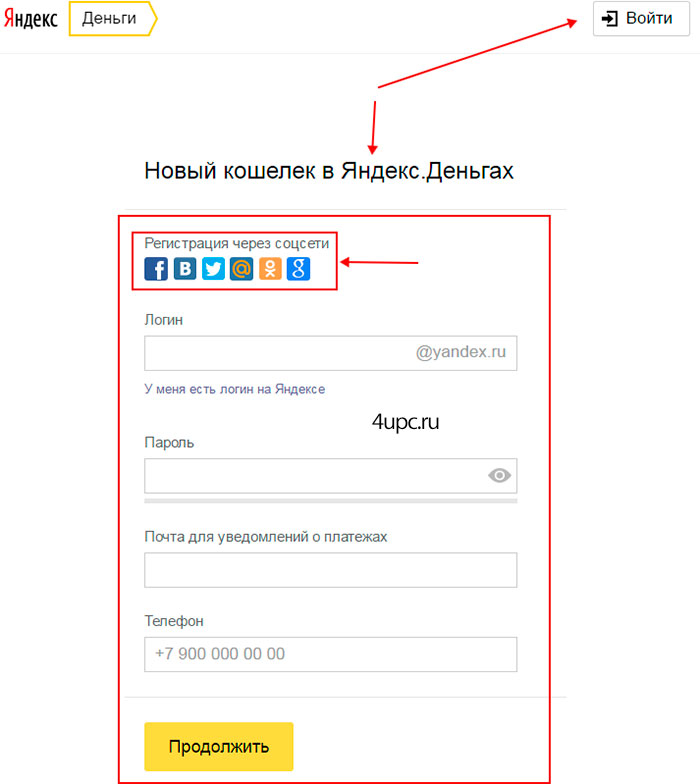 yandex.ru/ перейдите на страницу «Новый кошелек в Яндекс.Деньгах» https://money.yandex.ru/reg кликнув по кнопке «Создать кошелёк»
yandex.ru/ перейдите на страницу «Новый кошелек в Яндекс.Деньгах» https://money.yandex.ru/reg кликнув по кнопке «Создать кошелёк»
Заполните поля формы (Логин, Пароль, Почта для уведомлений о платежах, Телефон) и нажмите на кнопку для продолжения.
Функционал кошелька и возможности Личного кабинета
В левой части окна Вы можете видеть номер Вашего кошелька в Яндекс, а также его текущий баланс. Помимо номера кошелька и баланса, есть небольшой навигатор по самому аккаунту. Один из самых полезных разделов в Личном кабинете Яндекс.Деньги — это «История», здесь отображается история всех платежей, которые были совершены по данному аккаунту, здесь показывается и приход и расход.
Данный список всегда расскажет Вам куда, в каком количестве и когда были отправлены средства. Если вас интересует более подробная информация о какой-то конкретной операции, то это Вы можете сделать выбрав её из списка, ввести платежный пароль и получить полную информацию по данной транзакции.
Если же Вас интересуют только расходы, то можете перейти в раздел «Платежи», здесь будет отображаться список расходных операций — где, когда и сколько Вы потратили. Если интересуют операции связанные с пополнением кошелька, то перейдите в раздел «Пополнение».
Управление
Помимо этого необходимо сказать пару слов о разделе «Управление кошельком» в данном разделе Вы можете изменять настройки Вашего аккаунта — здесь Вы можете поменять пароль, изменить мобильный телефон и т.д. Если вы хотите поменять какую-то информацию, то выбирайте этот раздел.
Помимо этого хотелось бы остановиться на Каталоге товаров и услуг, которые предлагает Яндекс. Для этого переходим на главную страницу Яндекс.Деньги и в самом низу нажимаем кнопку «Все рубрики», в данном разделе Вы найдете различные товары и услуги которые можно оплатить Яндекс деньгами, здесь есть оплата телефонной связи, интернета, телевидения, оплата коммунальных услуг, оплата штрафов и т. д., категорий довольно-таки много.
д., категорий довольно-таки много.
Платежи
Особо интересен раздел «Платежи», в котором есть возможность оплаты квитанций ЖКХ, штрафов ГИБДД, налогов. Здесь же можно поискать бытовые товары, одежду и обувь, технику.
Для того, чтобы сделать какие-то первые шаги по оплате товаров и услуг Яндекс деньгами, имеет смысл обратить внимание на этот раздел, однако вы четко должны понимать, что данный каталог — это всего лишь капля в море, он содержит очень мало товаров и услуг, которые в целом можно оплатить при помощи платежной системы Яндекс.Деньги. Сюда попали только самые крупные магазины, на которые Яндекс обратил внимание, при этом Яндекс.Деньги может принимать практически любой интернет-магазин.
Пополнение баланса
На этапе создания своего кошелька и ознакомления с системой управления у Вас есть возможность пополнить свой кошелек. Сделать это можно через салоны связи положив наличные, или переведя деньги с карты, либо привязав банковскую карту к личному счету в платежной системе Яндекса и платить с неё напрямую.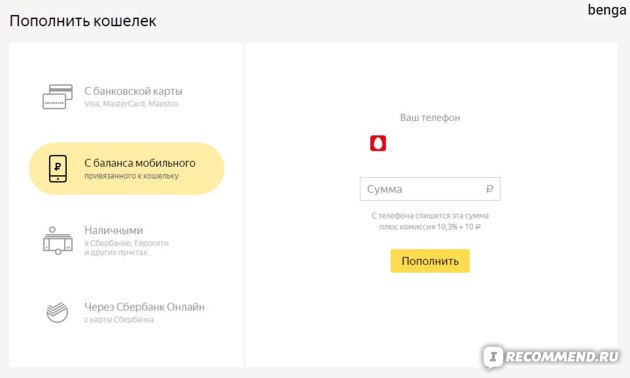
В будущем, когда Вы будете оплачивать свои покупки, авторизация в Личном кабинете не потребуется, интернет-магазин сам будет Вам выставлять счет, для оплаты которого Вам необходимо только лишь ввести данные для входа в систему Яндекс.Деньги, а также указать свой платежный пароль.
Личный кабинет Яндекс.Деньги: адрес веб-сайта, cсылки на страницы регистрации и входа в систему
| Официальный сайт Яндекс.Деньги | https://money.yandex.ru/ |
| Вход в Личный кабинет Яндекс кошелька | https://passport.yandex.ru/auth?origin=money |
| Регистрация Личного кабинета | https://money.yandex.ru/reg |
| Телефон службы поддержки пользователей | 8 800 250‑66‑99 +7 495 974‑35‑86 |
| Помощь пользователям | https://yandex.ru/support/money/ |
Вы можете поделиться своим мнением по поводу онлайн-сервиса Личный кабинет Яндекс. Деньги, оставив комментарий ниже.
Деньги, оставив комментарий ниже.
вход в личный кабинет и как зайти на свою страницу по номеру счета
Система электронной коммерции развивается с каждым днем все больше, поэтому платежные сервисы без физических отделений уже давно стали частью нашей повседневной жизни. Иногда, только начав пользоваться какой-либо системой, можно столкнуться с трудностями входа в нее. Для тех, кто использует Яндекс-кошелек, вход в личный кабинет не составит труда.
Что за кошелек?
Яндекс деньги – это крупнейший проводник среди электронных платежей в российском интернете, который пользуется большой популярностью. Благодаря своему функционалу, он может принимать расчеты в любой валюте и любым способом. Это могут быть евро, рубли, доллары, наличные деньги и безналичные. Такой проект сразу пришелся кстати сфере бизнеса в интернете, ведь он сокращает время выбора товара и оплаты до нескольких секунд. На данный момент использовать весь функционал можно не только на сайте, но и в мобильных версиях проекта.
Процедура входа
Войти в кошелек можно при помощи нескольких вариантов, но к ним не относится терминал. Он позволяет только пополнять или проверять состояние счета. При наличии карты без особых усилий всегда можно проверить или пополнить баланс. Для этого необходимо в банкомате выбрать нужную банковскую операцию. А вот войти через сайт можно сразу же после регистрации на главной странице сервиса.
Способы, как войти:
- приложения для мобильных телефонов;
- официальный сайт.
Для того чтобы войти в личный кабинет Яндекс деньги, нужно быть зарегистрированным в этой системе. Зарегистрировать нужно себя, как пользователя почтового ящика этой системы. Регистрация и ввод данных занимает не более десяти минут. После этого вы сможете пользоваться всеми преимуществами платежной платформы и совершать все разнообразие операций.
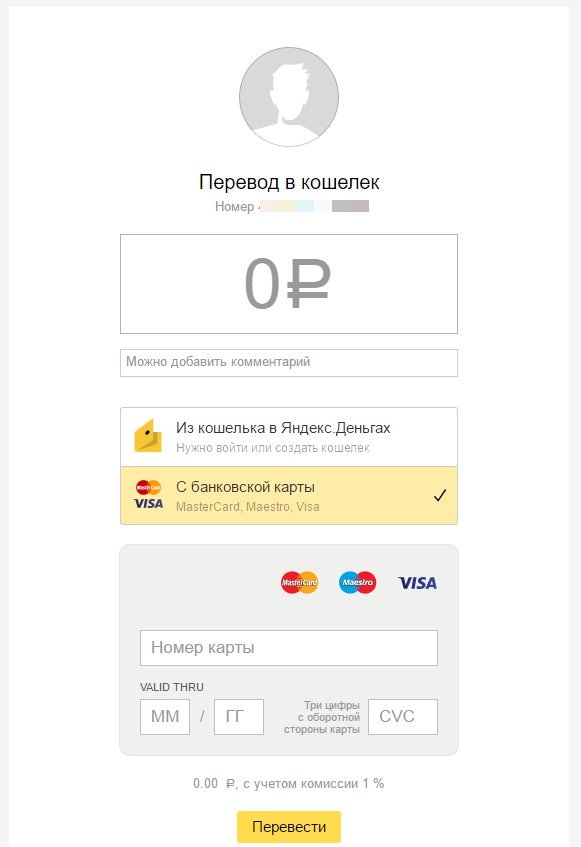
Как зарегистрироваться:
- Вход на сайт (С правой стороны, в верхнем углу, нужно нажать на кнопку «Завести почту»).
- Заполнение информации (Указывайте только достоверную информацию, в том числе и правильный номер телефона).
- Следовать инструкциям (Весь этап прописывается пошагово, поэтому проблем не возникнет).
Галерея «Этапы регистрации почты»
Этап ввода данных Ввод номера телефонаПосле того как вы зарегистрировались в системе, можно входить в свой Яндекс кошелек. Сделать это можно при помощи ввода логина, которым будет ваш электронный ящик и пароля. Сама процедура не занимает много времени. В личном кабинете, вы увидите всю информацию о своих платежах и выписки по ним.
Трудности
Как и при работе с любыми сервисами, в сервисе бывают проблемы и сбои, хотя очень редко. Возникают они в основном из-за неправильно введенной информации или проблем с интернетом. Также иногда случается перегруз серверов, из-за чего могут возникнуть небольшие трудности при входе. Кроме этого, случается блокировка счета пользователя, и плохо если там была значимая сумма.
Кроме этого, случается блокировка счета пользователя, и плохо если там была значимая сумма.
Видео «Как осуществить вход в свой счет Яндекс»
Из этого видео вы узнаете пошаговую инструкцию, как зайти в свой кошелек.
Платежная система Яндекс.Деньги
Данный способ позволяет производить оплату через платежную систему Яндекс.Деньги.| Оплатить через платежную систему Яндекс можно несколькими способами: |
|
 yandex.ru/help.xml Перейти в личный кабинет для оплаты
yandex.ru/help.xml Перейти в личный кабинет для оплатыЯндекс кошелек вход в личный кабинет
Яндекс Деньги – платежная система, востребованная многими пользователями. Сервис электронных денег отличают высокая степень защиты от взлома, оперативность совершения операций. С помощью сервиса Яндекс Деньги можно пополнять баланс мобильного телефона, совершать покупки и оплачивать услуги. Для этого нужно выполнить на сайте Яндекс кошелек вход в личный кабинет. Он возможен после регистрации на сайте.
Особенности регистрации на сервисе Яндекс кошелек
Регистрация в сервисе Яндекс кошелька возможна только после того, как была открыта электронная почта. Она самым прямым образом связана с финансовым сервисом. На почту в дальнейшем приходят уведомления о проведенных операциях, новости Яндекс Деньги и персональные уведомления для пользователя. Если у него на момент регистрации в финансовой системе нет почты – это первый шаг, который предложит выполнить Яндекс кошелек.
На официальном сайте Яндекса следует найти раздел Яндекс Деньги кошелек. Обратившись к нему, нужно найти ссылку на регистрацию. Далее сервис предложит создать электронную почту. Пользователь сам придумывает адрес почты, но при этом система подсказывает варианты, которые еще не используются другими участниками.
Для регистрации потребуются и такие действия:
- придумать сложный и надежный пароль;
- указать номер телефона, который будет привязан к системе.
Пароль лучше записать или запомнить. После этого нужно кликнуть на раздел «Продолжить». Далее на указанный номер телефона придет код, его нужно будет ввести в предложенную графу. Следующим шагом пользователь принимает условия сервиса, поставив галочку в специальном окне. И остается последнее действие – обратиться к кнопке – «Создать кошелек».
Регистрация прошла успешноКак создать личный кабинет?
При первом входе в кабинет пользователь должен заполнить сведения о себе.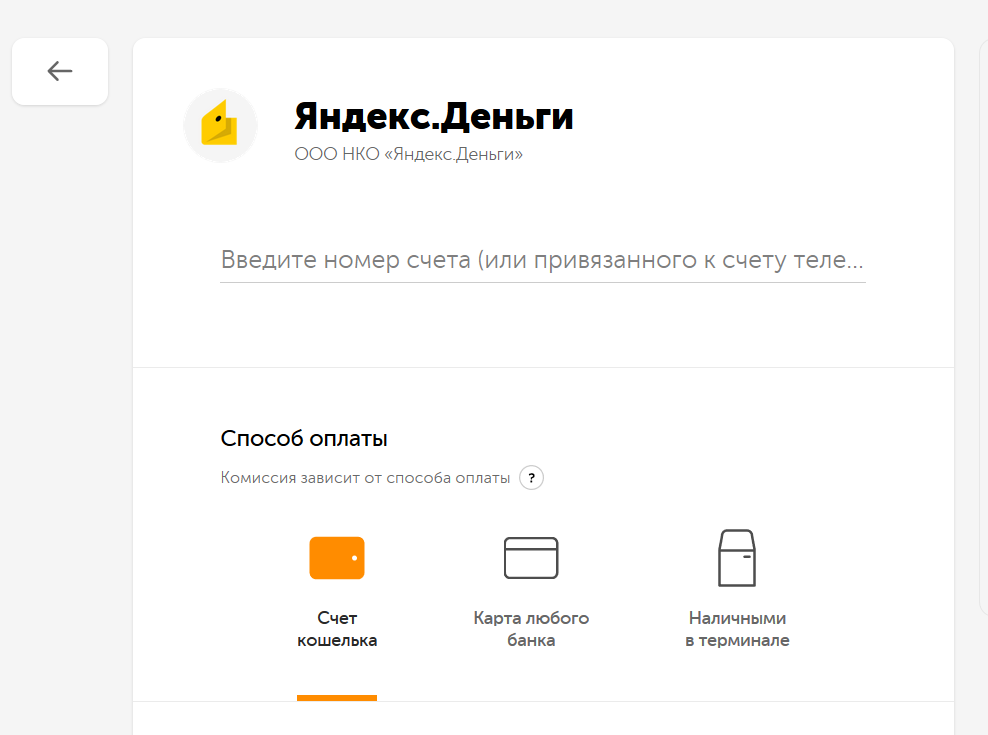 Без этого дальнейшая работа на персональной странице невозможна. Регистрация нового пользователя не занимает много времени. Для этого потребуется ввести:
Без этого дальнейшая работа на персональной странице невозможна. Регистрация нового пользователя не занимает много времени. Для этого потребуется ввести:
- сведения личного характера;
- номер телефона и адрес почты.
Чтобы восстановить утерянные данные лучше всего ответить на контрольный вопрос. Его можно добавить по желанию, но эксперты рекомендуют не пренебрегать этой возможностью. Тем, кто желает пользоваться кабинетом регулярно, следует указывать достоверные сведения. Это позволит избежать лишних вопросов при прохождении верификации и осуществления входа в дальнейшем. Каждому пользователю сервис обеспечивает высокую защиту личных данных от третьих лиц.
После заполнения всех данных, на указанный номер телефона придет код. После его ввода в специальное поле, регистрация пользователя будет считаться завершенной и можно будет осуществить вход.
Как настроить аккаунт?
Только лишь выполнив регистрацию в личном кабинете, пользователь получает статус «Анонимный».
Это минимальный набор услуг и практически нет возможности проводить финансовые операции. А вот два других статуса расширяют возможности владельца личного кабинета:
- именной;
- идентифицированный.
В первом случае потребуется заполнить анкетные данные, после чего можно переводить деньги с использованием номера кошелька, на карты. Но если клиент сервиса желает работать в системе без финансовых ограничений, например, переводить средства на карты, счета, то потребуется загрузить данные паспорта.
Перевод денегГлавной целью этого действия является подтверждение того, что регистрирующийся является реальным человеком, а не роботом. Если данные паспорта с течением времени изменились, для успешной работы в кабинете требуется отправить сканы нового документа.
Сложности со входом в кабинет и решения проблемы
Если пароль забыт, а такое может случиться с каждым, то самым простым способом восстановления является использование одного из аварийных кодов. Но позаботиться о списке таковых нужно еще на стадии регистрации в личном кабинете Яндекс кошелька. Для этого нужно зайти в настройки, где выбрать раздел паролей.
Но позаботиться о списке таковых нужно еще на стадии регистрации в личном кабинете Яндекс кошелька. Для этого нужно зайти в настройки, где выбрать раздел паролей.
Если к аккаунту Яндекс кошелька привязан номер телефона, то на него человек получит специальный шифр. С его помощью можно осуществить в личном кабинете вход. Что делать в случае, если клиент системы сменил номер телефона? Остается один вариант. Потребуется обратиться с заявлением в главный офис сервиса с просьбой привязать к кабинету новый номер телефона. В дальнейшем на него и будет отправлен новый код для входа.
Функционал личного кабинета Яндекс кошелька позволяет проводить все финансовые операции. Для отдельных платежей комиссии нет совсем, для других – минимальная. Платежи в онлайн режиме с помощью сервиса Яндекс Кошелек экономят время и средства пользователя. Инструкция по регистрации и по входу позволяет стать пользователем Яндекс Кошелька без каких-либо трудностей.
Похожее:
регистрация и вход в кошелек
Яндекс.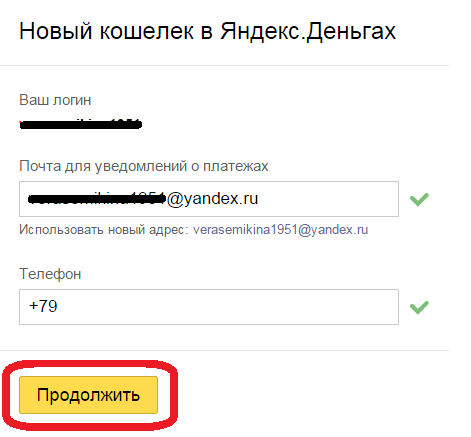 Деньги – это платежная система, используемая для онлайн- и офлайн-покупок. Недавно сервис переехал на новый сайт и был переименован в ЮMoney. Чтобы пользоваться услугами платформы, необходимо завести кошелек – аналог личного кабинета, где отображается баланс – или войти в Яндекс Кошелек.
Деньги – это платежная система, используемая для онлайн- и офлайн-покупок. Недавно сервис переехал на новый сайт и был переименован в ЮMoney. Чтобы пользоваться услугами платформы, необходимо завести кошелек – аналог личного кабинета, где отображается баланс – или войти в Яндекс Кошелек.
Регистрация
Завести кошелек на ЮMoney можно через главную страницу сайта. В правом верхнем углу размещена кнопка «Войти», по ней нужно кликнуть.
Онлайн-платформа ЮMoney:
https://yoomoney.ru/
На странице входа снова необходимо посмотреть в правый верхний угол и найти там кнопку «Регистрация».
Перейти к форме регистрации:
https://yoomoney.ru/yooid/signup/step/phone?contextId=UACB_CAC_109b2925-a68c-456b-b152-41fe25027562
Создание аакаунта проходит пошагово. Сначала нужен актуальный номер телефона. На него придет СМС с кодом.
После введения кода откроется страница ввода электронной почты. Рассылка новостей – функция по выбору. Если она нужна, следует поставить галочку в окне. Далее – кнопка «Получить письмо с кодом».
Далее – кнопка «Получить письмо с кодом».
На почте появится письмо с кодом подтверждения e-mail, его нужно ввести в строку. Если код правильный, тут же появится страница установки пароля. Заполняются оба поля, потом следует нажать кнопку «Готово».
Вход в кошелек
После регистрации на странице входа необходимо ввести адрес электронной почты или номер телефона, куда приходят чеки по транзакциям. Заполнение поля сделает кнопку «Далее» активной.
Ссылка на форму авторизации:
https://yoomoney.ru/yooid/signin/step/login?contextId=UACB_CAC_8a6d810a-4c2e-4e05-b3f8-841aabfb9679
В следующем окне нужно ввести пароль – на этом процедура завершается, и пользователь получает доступ к учетной записи.
Войти в кошелек Яндекс Деньги можно и на новой платформе, придется восстановить к нему доступ. Для этого над формой входа располагается ссылка на вход с использованием Яндекс.Паспорта.
На следующем экране размещены пояснения о том, как проходит перенос кошелька из Яндекса на ЮMoney. Если условия устраивают, нужно нажать на «Понятно, к делу». Если кликнуть по кнопке «Назад», переход на новую платформу будет отменен.
Если условия устраивают, нужно нажать на «Понятно, к делу». Если кликнуть по кнопке «Назад», переход на новую платформу будет отменен.
На экране появится страница авторизации в Яндексе. Если в нужный аккаунт уже выполнен вход, нужно нажать на него. В нижней части окна находится кнопка для входа в другую учетную запись.
ЮMoney запросит доступ к данным Яндекс.Паспорта. Окна для галочек не кликабельны – платежной системе требуются все указанные разрешения. При необходимости можно выбрать другой аккаунт для переноса кошелька.
Далее нужно указать актуальный номер телефона. Если в аккаунте Яндекса указан правильный номер, следует нажать кнопку «Да, это мой номер». Смена происходит после клика по кнопке «Нет, другой». На новый номер с помощью СМС присылают код подтверждения, который нужно ввести в соответствующее поле.
Для кошелька ЮMoney нужен новый пароль – его вводят дважды, для подтверждения. Когда оба поля будут заполнены одинаковым паролем, загорится кнопка «Готово».
Как сменить статус кошелька на именной
Сразу после регистрации кошелек имеет анонимный статус. Чтобы увеличить допустимую для хранения и вывода сумму денег, нужно получить именной статус.
На главной странице после входа в аккаунт система предлагает сменить условия использования. Нужно нажать на кнопку «Как получить больше», чтобы перейти к описанию возможностей.
Другой способ – открыть боковое меню и найти оранжевую панель с надписью «аноним».
Чтобы иметь больше возможностей работы с ЮMoney, нужно кликнуть по кнопке «Заполнить онлайн-анкету».
Система запрашивает данные паспорта РФ и номер второго документа – ИНН или СНИЛС. Для получения именного статуса не подойдет загранпаспорт или паспорт другого государства. После заполнения анкеты нужно нажать «Сохранить данные».
Функции кошелька
Физические лица, пользующиеся личным кабинетом ЮMoney (бывший yandex koshelok), получают эти возможности управления финансами:
- переводы между счетами;
- создание физической карты Visa, связанной с кошельком;
- денежные переводы пользователям;
- создание страниц для сбора средств;
- получение бонусов от компаний-партнеров.

Для юридических лиц существует сервис ЮКасса, включенный в систему ЮMoney.
Восстановление пароля
Если доступ к кошельку утерян, требуется восстановление пароля. Необходимо перейти на форму входа и найти ссылку под ней.
Перейти к авторизации:
https://yoomoney.ru/yooid/signin/step/login?contextId=UACB_CAC_bb94577d-92ff-4c0d-a26a-afde314e6359
Ссылка на страницу восстановления пароля:
https://yoomoney.ru/yooid/signin/recovery?contextId=UACB_CAC_bb94577d-92ff-4c0d-a26a-afde314e6359
Доступ восстанавливается с помощью номера телефона. Его нужно ввести в поле и нажать кнопку «Получить код».
Далее нужно ввести полученный код и придумать новый пароль для аккаунта.
Мобильные приложения
Страница ЮMoney на Google Play:
Приложение размещено и в App Store:
Мобильные приложения выполняют те же функции, что и веб-версия системы. При входе в программу на экране появится форма авторизации и кнопка для создания новой учетной записи.
Техподдержка
На этой странице можно обратиться за помощью через специальную форму:
https://yoomoney.ru/feedback
Телефон техподдержки в Москве:
+7 495 974-35-86
Номер для звонков в техподдержку в других городах России:
8 800 250-66-99
Помощь за рубежом:
+7 495 974-35-86
Как заработать Яндекс деньги. Как запустить кошелек «Яндекс». Краткая инструкция. Зарегистрируйтесь и создайте кошелек Яндекс Деньги
Яндекс Деньги — популярная платежная система и главный конкурент WebMoney. Оплачивайте покупки, пополняйте мобильный телефон, оплачивайте аренду, получайте или отправляйте платеж — наличие ядерного оружия открывает большие возможности. Кроме того, вы можете создать кошелек Яндекс Деньги, не выходя из дома.
Итак, как создать Яндекс кошелек бесплатно с компьютера и что для этого нужно?
Перейти к деньгам.yandex.ru и нажмите кнопку «Открыть кошелек»
Первое и самое главное условие — наличие аккаунта в системе Яндекс. Если это так, то сразу переходите к созданию электронного аккаунта. В противном случае вам придется одновременно зарегистрироваться в сервисе. Вы можете сделать это самостоятельно, введя такие данные, как логин, пароль, адрес почтового ящика и телефон.
Если это так, то сразу переходите к созданию электронного аккаунта. В противном случае вам придется одновременно зарегистрироваться в сервисе. Вы можете сделать это самостоятельно, введя такие данные, как логин, пароль, адрес почтового ящика и телефон.
Второй вариант — зарегистрироваться под одним из своих аккаунтов в социальных сетях: Вконтакте, Одноклассники, Почта.ru, Facebook, Twitter или Google. Для этого вам необходимо войти в профиль и разрешить Яндексу доступ к личным данным. Таким образом, вам не только удастся заработать кошелек Яндекс деньги, но вы также получите электронную почту и место на виртуальном диске 10 ГБ.
Если у вас уже есть учетная запись, вам необходимо авторизоваться, а затем зарегистрировать кошелек Яндекс Деньги. В этом случае вам нужно будет ввести только адрес электронной почты, на который будут отправляться уведомления о полученных платежах и номер телефона.
Затем дождитесь СМС, введите код в соответствующее поле и нажмите кнопку «Открыть кошелек».
На этой миссии регистрация в Яндекс Деньги завершена! Вы сразу попадете в личный кабинет, где виртуальный помощник проведет небольшую экскурсию.
Как узнать номер счета Яндекс ДеньгиСразу после регистрации номер счета будет отображаться вверху страницы.Позже вы сможете узнать его, нажав на стрелку возле вашего баланса в правом верхнем углу.
Во всплывающем меню, помимо номера учетной записи, вы найдете другие полезные функции, например ссылку на страницу настроек. Кроме того, вы можете перейти к настройкам, нажав «Настройки» в левом меню в Личном кабинете.
После регистрации вы получаете анонимный кошелек, который имеет ряд ограничений. В частности, сумма на счете не может превышать 15 тысяч рублей, оплатить их можно только на территории РФ, нет возможности отправить деньги и снять их можно только в банкомате с помощью карты от Яндекс.Чтобы исправить ситуацию, нажмите на настройки «Изменить статус» и выберите наиболее подходящий для вас вариант.
При желании вы можете либо ввести свои паспортные данные прямо в Личном кабинете на сайте, что удобно для жителей РФ, либо пройти идентификацию в офисе компании или через партнеров, который открывается для всех вас. возможности, предоставляемые Системой Яндекс Деньги.
Добро пожаловать в наш блог! В предыдущей статье мы обсуждали, рассказывали о преимуществах, недостатках и о том, как все работает.Сегодня мы продолжим разговор об этой платежной системе. Мы подумали, что будет отличной идеей рассказать и наглядно показать, как создать кошелек Яндекс Деньги (ЯД).
Если вы часто пользуетесь онлайн-сервисами, покупаете разные товары или, возможно, мы рекомендуем вам сделать несколько электронных кошельков. Поскольку разные продавцы и многие работодатели предпочитают разные системы: яд, WebMoney, Qiwi и т. Д. Но сегодня мы поговорим о Яндексе.
Регистрация и создание кошелька
Для начала перейдите на страницу Яндекс Деньги и нажмите кнопку «Открыть кошелек» .
Регистрация возможна через соц. сети или почты Яндекс. При быстрой регистрации через один из соц. сетях вам будет предложено ввести номер телефона, на него будет доставлено SMS с кодом, и вы уже сможете пользоваться своим кошельком.
Если у вас еще нет почты, но вы хотите зарегистрироваться вторым способом, то вам необходимо получить ее на главной странице Яндекса.
Функция «У меня нет телефона» попросит вас придумать контрольный вопрос и ответ на него.Но мы не рекомендуем его использовать, так как отсутствие привязанного к личному кабинету мобильного номера серьезно снижает уровень безопасности.
Поздравляем, вы успешно открыли кошелек!
В него можно войти откуда угодно — с другого компьютера или мобильного устройства.
Статусы кошелька Яндекс
Есть 3 типа статусов, которые влияют на допустимые лимиты средств в кошельке, вводе, выводе и других сервисах. Нажимая на баланс, мы узнаем ваш текущий статус.
Если вы только что зарегистрировались, то вам будет присвоен статус «анонимный», при нажатии на который откроется окно с описанием всех статусов и кнопок для их получения.
Рассмотрим каждый статус более подробно.
1. Анонимный
Такой статус клиент получает сразу после регистрации, для этого можно обойтись даже без паспорта (как мы делали выше).
Дает следующие характеристики:
- хранение 15000 руб.,
- при оплате до 15 000 руб.,
- снятие наличных до 5000 руб.
2. Наименование
Предоставляет следующие возможности:
- хранение 60 000 руб.,
- осуществление платежей до 60 000 руб.,
- снятие наличных до 5000 руб.,
- платежей по всему миру
- переводы на банковские карты,
- переводов на другие кошельки.
Для получения этого статуса вам необходимо быть старше 18 лет и заполнить онлайн-заявку, здесь нам понадобится паспорт.
3. Идентифицировано
Обладает следующими характеристиками:
- хранение 500 000 руб.,
- осуществление платежей до 250 000 руб.,
- снятие наличных до 250 000 руб.,
- платежей по всему миру
- переводов на банковские карты,
- переводов на другие кошельки,
- переводов на банковские счета,
- денежных переводов через Western Union и Contact.
Главное преимущество — это защита денежных средств.В случае взлома украденные деньги будут возвращены на счет, для этого нужно в течение 24 часов обратиться в службу поддержки.
Этот статус кошелька идеально подходит для тех, кто хочет открыть бизнес в Интернете или просто воспользоваться полным спектром услуг, но для этого вам нужно быть идентифицированным.
Как пройти идентификацию
На этой странице Вам будут предложены самые быстрые и удобные варианты для вашего местоположения.
Теперь рассмотрим все способы идентификации.
- «Мобильный банк» от Сбербанка
Введите номер мобильного телефона, к которому привязан банк, и дату рождения. На мобильный придет СМС, на которое нужно ответить. С карты будет перечислено 10 рублей. на вашем кошельке, вас идентифицируют через несколько дней.
- Офисы Яндекса (для Москвы, Санкт-Петербурга, Новосибирска, Нижнего Новгорода и Екатеринбурга)
Скачивание анкеты заполните ее по образцу, распечатайте, возьмите паспорт и проставьте личную печать в офисе.Через неделю подтвердите идентификацию в меню с балансом.
- Евросеть или КОНТАКТ (по России)
Граждане РФ могут обратиться с паспортом и распечатанным заявлением (для Евросети, на КОНТАКТ) в ближайший салон или товар, произвести оплату в размере 50 или 250 рублей. соответственно. После этого вы также подтверждаете идентификацию в личном кабинете.
Делали через Евросеть — быстро и удобно.
- Яндекс.Денежные агенты в СНГ (в Азербайджане, Армении, Беларуси, Казахстане, Крыму, Молдове и Украине)
Агенты принимают по предварительной записи. Их адреса, контакты и анкета. Приходите с паспортом и заполненным заявлением в двух экземплярах, стоимость услуги зависит от города.
Их адреса, контакты и анкета. Приходите с паспортом и заполненным заявлением в двух экземплярах, стоимость услуги зависит от города.
Идентификация может быть задержана более чем на месяц!
Если по какой-то причине вы выбрали этот метод, не характерный для интернет-бизнеса, то вам понадобятся следующие документы: заверенная копия паспорта (разворот страницы + фоторегистрация) и распечатанная заполненная выписка (упомянутая выше с образцом).
Отправляем документы заказным письмом в головной офис в Москве, адрес указан в разделе «Контакты».
Открытие второго кошелька
Яндекс позволяет создавать несколько кошельков из разных учетных записей. Все они будут выполнять одинаковые функции, а именно: выпускать карты, осуществлять переводы, осуществлять платежи. Больше всего меня радует, что если ваш первый кошелек идентифицирован, то с его помощью и остальные (если они привязаны к одному номеру) тоже могут принять этот статус, это делается через личный кабинет бесплатно.
Входим в идентифицированный аккаунт, открываем форму идентификационной копии, указываем необходимый кошелек и вводим свой пароль. Далее заходим в другой кошелек, нажимаем на баланс, подтверждаем идентификацию.
Карта Яндекс Деньги MasterCard
Мы сами пользуемся такой картой, она привязана к аккаунту электронного кошелька.
Это полноценная карта, платим в интернете, в магазинах, расплачиваемся за границей, наличные можно снять в любом банкомате.
Для того, чтобы служба безопасности не заблокировала карту при расчетах за границей, вам необходимо предупредить их о том, где вы планируете находиться и сколько времени, позвонив или написав на почту.
Мы уже говорили, что вести бюджет удобно, так как транзакции по расходам в личном кабинете отображаются в рублях, независимо от валюты, в которой вы платите.
Заказать карту в личном кабинете можно практически бесплатно — услуга стоит 199 рублей на три года! Когда срок действия подходит к концу, вам нужно будет выпустить новую карту.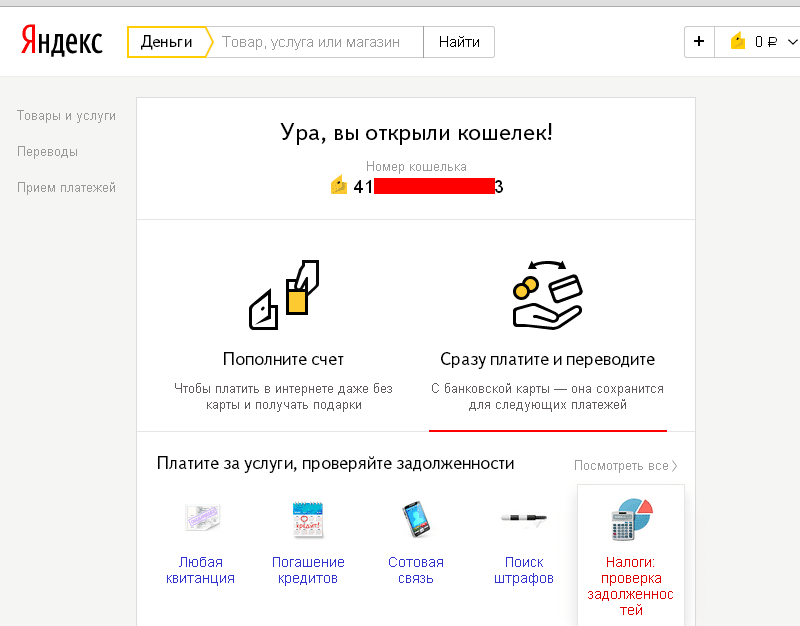
Разработчики внедряют новые технологии, и с 2013 года карты оснащены технологией PayPass.Это означает, что оплата до 1 000 руб. Можно сделать в одно касание, не вводя пин-код.
Платежи в Интернете защищены, а все транзакции проводятся с использованием одноразовых паролей, приходящих на ваш мобильный телефон (3D-Secure).
Заключение
Сегодня мы еще ближе познакомились с этой популярной платежной системой и узнали, как открыть кошелек, который сделает вашу жизнь проще и сэкономит много времени.
Мы решили написать для вас еще одну статью, где подробно расскажем о работе самого кошелька, поговорим о пополнении и снятии средств, переводах и других операциях.
Желаем финансовых успехов и до скорой встречи!
Современная мировая финансовая система постепенно уходит от принципа наличности. Помимо привычных мировых валют, сегодня на рынке присутствует огромное количество электронных аналогов, например Яндекс.Деньги. Они представляют собой удобное средство для оплаты различных услуг и продуктов в Интернете и очень популярны у клиентов.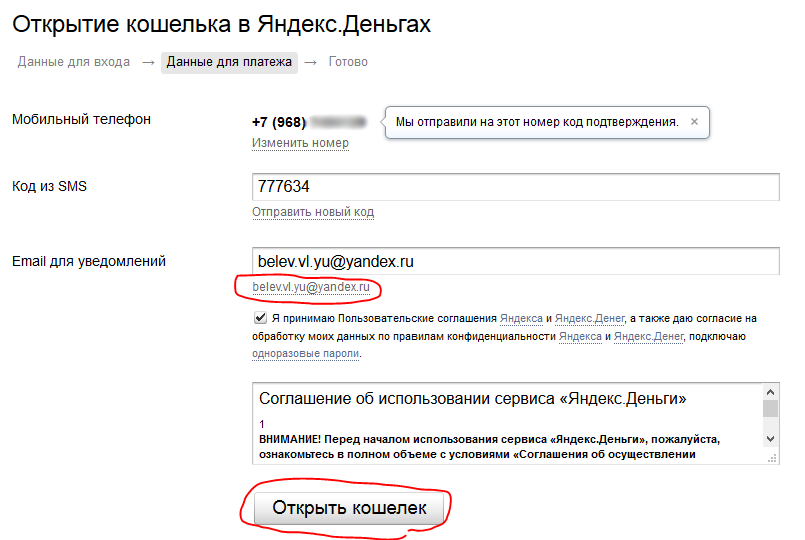 Система разработана очень хорошо и позволяет проводить платежи в полной безопасности.
Система разработана очень хорошо и позволяет проводить платежи в полной безопасности.
Виртуальные валюты так широко распространены среди пользователей Интернета. Они позволяют сократить время оплаты за счет высоких стандартов защиты и обслуживания. Российская система Яндекс.Деньги пользуется повышенным вниманием в стране. Разработан отечественной компанией, широко присутствует на отечественном рынке, прост и удобен. Сегодня россияне используют его для переводов, оплаты товаров, кредитов и штрафов. В этой статье мы обсудим кошелек Яндекс.Деньги — вход в личный кабинет, регистрацию (создание), удобство и особенности использования.
Яндекс.Деньги — вход в кошелек
Многие сетевые платежные системы и кошельки используют для входа в аккаунт номер мобильного телефона или номер счета. Для входа в учетную запись Яндекс.Деньги используется почтовый ящик:
- перейти на страницу Яндекс.Деньги, нажать кнопку «Войти»;
- войдите в свой почтовый ящик, используя свои данные.

Есть еще один способ создать аккаунт в кошельке Яндекс.Деньги — войти в личный кабинет, регистрация (создание) доступна после авторизации в почтовом ящике.На главной странице поисковой системы Яндекс вы можете выбрать ссылку «Еще» (вверху справа). Он позволяет перейти непосредственно на нужную страницу, минуя вводимые данные для ввода.
Платежная система Яндекс.Деньги — что это и для чего?
Яндекс.Деньги — современная платежная система с использованием электронного кошелька, разработанная и внедренная Яндексом. Он предназначен для работы в сети и позволяет владельцам кошельков быстро и удобно выполнять финансовые операции. Сегодня уже есть целая категория людей, которые работают не выходя из дома — фрилансеры.Для получения заработанных денег часто используются виртуальные кошельки, в том числе Яндекс. Заработная плата приходит быстро и безопасно.
В отличие от обычного банковского счета, виртуальные кошельки намного проще в использовании и доступны. Банки ограничивают возраст держателя карты, чего можно избежать, зарегистрировав кошелек на Яндексе. Кроме того, банки иногда тратят слишком много времени на операции, чего нельзя сказать о электронных аналогах. Деньги переводятся практически мгновенно с минимальной комиссией или без нее.
Банки ограничивают возраст держателя карты, чего можно избежать, зарегистрировав кошелек на Яндексе. Кроме того, банки иногда тратят слишком много времени на операции, чего нельзя сказать о электронных аналогах. Деньги переводятся практически мгновенно с минимальной комиссией или без нее.
Где использовать Яндекс.Деньги?
Использование электронных кошельков практически неограничено. Яндекс.Деньги оплачивают коммунальные услуги, кредиты, штрафы и многое другое. При оплате товаров на сайтах интернет-магазинов или в крупных интернет-магазинах комиссия не взимается. Также в компании можно заказать пластиковую карту, которая пригодится при оплате товаров в обычных магазинах или при получении наличных.
Создание (регистрация) кошелька Яндекс.Деньги
В качестве примера приведем процедуру регистрации Яндекс.Денежный кошелек будет рассматриваться — вход в личный кабинет, регистрация (создание) нет почтового ящика .
- Перейдите на страницу кошелька и нажмите кнопку «Создать».
 В предложенной форме необходимо указать придуманный логин электронной почты, который в дальнейшем будет привязан к кошельку. Если другого адреса нет, то после ввода придуманного пароля нужно нажать «Использовать этот адрес» для получения уведомлений.
В предложенной форме необходимо указать придуманный логин электронной почты, который в дальнейшем будет привязан к кошельку. Если другого адреса нет, то после ввода придуманного пароля нужно нажать «Использовать этот адрес» для получения уведомлений.
- После ввода номера телефона (обязательно) нужно нажать «Продолжить», подтвердить мобильный, введя код из отправленного сообщения, и нажать «Создать».
Зарегистрировать почтовый ящик Яндекс.почта
Зарегистрировав почту, вы сможете в будущем быстро создать кошелек Яндекс.Деньги, прикрепив его к этому почтовому ящику.
Возможности Личного кабинета кошелька Яндекс.Деньги
История платежей, созданная для отслеживания проведения финансовых операций. На странице есть вся подробная информация о поступлении и расходовании средств.
Вверху страницы находится блок, в котором вы можете пополнить свой кошелек или вывести с него средства.Чтобы выбрать операцию, щелкните соответствующий значок со знаками: «+» или «-». В центре находится форма для поиска подходящего товара или услуги, за которую нужно заплатить. В левой части страницы расположены пункты главного меню для настройки и управления кошельком Яндекс.Деньги.
В центре находится форма для поиска подходящего товара или услуги, за которую нужно заплатить. В левой части страницы расположены пункты главного меню для настройки и управления кошельком Яндекс.Деньги.
В личном кабинете есть возможность выбрать наиболее востребованные сервисы, принимающие оплату Яндекс.Деньгами. Внизу списка вы можете выбрать соответствующую категорию.
Вкладка «Переводы» предназначена для перевода средств на другой Яндекс.Деньги клиентов или на пластиковую карту. Выбрав направление перевода на странице, необходимо ввести необходимую сумму и номер счета. Система берет небольшую комиссию за совершение транзакции:
- 0,5% за перевод на другой кошелек;
- 1% за перевод на пластиковую карту.
Во втором случае банк-эмитент может снять дополнительный процент от суммы перевода. Его размер необходимо уточнять в банке.
В Яндекс.Деньгах минимальный перевод составляет 10 рублей на кошелек и 500 рублей на карту.
Вкладка « Банковские карты » Предназначена для проведения операций с пластиковыми картами. Здесь вы можете привязать их к своему кошельку или заказать фирменную платежную карту в Яндексе. Списание средств осуществляется с виртуального кошелька. Получить можно только пластиковую карту. после проведения процедуры верификации из кошелька Яндекс.Деньги — авторизуйтесь в личном кабинете, зарегистрируйтесь (создайте аккаунт).
Вкладка « Прием платежей » Предоставляет возможность создать письмо, в котором будет указана информация для оплата.На этой странице вы можете создать кнопку для оплаты услуг, которая затем будет размещена на сайте или в блоге.
Вкладка « Игры и услуги » Позволяет заказывать и оплачивать компьютерные игры и популярные консоли. Вы можете пополнить игровой аккаунт или заказать услуги в онлайн-сервисах, например, в Steam.
Вкладка « Скидки и бонусы »Вас ждут различные приятные сюрпризы, подготовленные Яндексом. Для некоторых требуются простые задачи, такие как регистрация на стороннем ресурсе или переход по ссылке.
Для некоторых требуются простые задачи, такие как регистрация на стороннем ресурсе или переход по ссылке.
Вкладка « Настройки » — здесь вы можете настроить кошелек под свои нужды и желания. Интерфейс управления прост.
Кошелек Яндекс деньги — доступ в личный кабинет, регистрация (создание личного профиля) ввод, вывод, оплата, обмен, перевод, регистрация — на видео
В этой статье мы поговорим о том, как открыть счет в системе Яндекс деньги. Процедура очень простая, в ней нет абсолютно ничего сложного.Так что вперед.
Для этого нам достаточно создать аккаунт в Яндекс.Деньги и после этого мы сможем пользоваться абсолютно всеми его сервисами, включая Яндекс деньги:
Итак, приступим. Зайдите на сайт I ndeksa — yandex.ru, нажмите на ссылку «Создать почтовый ящик» слева:
В следующем окне заполните свои данные (все три поля) и нажмите «Далее».
На втором этапе вас попросят придумать пароль, рекомендую сразу выбрать пароль посложнее, так как этот пароль также будет использоваться для доступа к вашему электронному счету в Яндекс деньгах минимум 8 символов, но это лучше использовать генератор паролей, здесь я рекомендую и сохраните все ваши пароли. Далее заполните оставшиеся обязательные поля, введите капчу (изображение — защита от спама), установите флажок «Я принимаю условия Пользовательского соглашения» и нажмите «Зарегистрироваться».
Далее заполните оставшиеся обязательные поля, введите капчу (изображение — защита от спама), установите флажок «Я принимаю условия Пользовательского соглашения» и нажмите «Зарегистрироваться».
Вот собственно и вся процедура регистрации аккаунта в сервисах I Ndeksa. Вы можете добавить свой год рождения и нажать «Сохранить». Вся учетная запись зарегистрирована, и вы можете пользоваться всеми необходимыми услугами.
Чтобы открыть счет в Яндекс деньгах, перейдите по этой ссылке: и нажмите на кнопку:
В новом окне вам будет предложено ввести:
- биллинговый пароль (опять же, придумать нужно посложнее, потому что это доступ к вашим деньгам), Код восстановления кода платежа
- (желательно набор цифр, с которыми вы знакомы, на случай, если вы забыли свой платежный пароль, вы можете отменить его и придумать новый),
- ваш номер телефона (необязательно),
- ваш e-mail (обратите внимание, что у вас есть несколько учетных записей электронной почты при регистрации аккаунта, в разных доменных зонах выберите тот, который вам больше нравится),
- и в конце снова платежный пароль
и нажмите кнопку «Открыть счет в Яндекс деньгах». «
«
Все, теперь вы полноправный владелец аккаунта в системе Яндекс Деньги. Рядом с вашим логином зеленый цвет указывает номер вашего счета.
Вы можете пополнить свой счет любым удобным для вас способом, для этого нажмите соответствующую кнопку.
Вы можете перевести электронные деньги, указав либо счет получателя, либо его адрес электронной почты (но здесь нужно указать адрес электронной почты, который привязан к счету I ndeks money). За перевод средств система берет процент 0.5% от суммы перевода.
Система Яндекс Деньги позволяет производить все операции со своим аккаунтом как непосредственно в браузере, так и с помощью специального программного обеспечения — Интернет-кошелька. Вы можете скачать его на этой странице.
Установка программы стандартная, думаю, проблем не будет, в окне с предложением ввести пароль доступа к программе придумайте себе пароль, можете оставить пустым (это не ваш платежный пароль, а совершенно другой пароль только для того, чтобы иметь возможность запустить интернет-кошелек), то вам будет предложено 60 раз случайным образом нажать любую клавишу на клавиатуре, нажать, нажать «Далее», еще раз «Далее», подождать несколько секунд, пока программа «делает свое дело» и снова нажмите «Далее». «Здесь мы вводим наши данные и несколько раз нажимаем кнопки« Далее »и« Готово ».
«Здесь мы вводим наши данные и несколько раз нажимаем кнопки« Далее »и« Готово ».
Вот и все, теперь вы можете пользоваться своими Яндекс деньгами как через браузер, так и через программу Интернет-кошелек. Обратите внимание, что при использовании программы Интернет-кошелька была создана совершенно новая учетная запись, и вы можете создать им n-й номер.
И снова при закрытии программы она спросит, сохранять ли резервную копию данных, рекомендую согласиться, пусть сохранит, на случай сбоя или еще чего.
Яндекс Деньги — электронный кошелек с широкими возможностями. Ниже вы найдете подробное описание. Как создать Яндекс кошелек.
Бесплатно, достаточно иметь компьютер, телефон, выход в сеть и пару минут времени.
Вторая тема этого материала — подключение виртуальной карты, которая позволит совершать покупки в местных и зарубежных интернет-магазинах.
Расположение товара:
- Создание кошелька
- Добавить кредитную карту
- Меры предосторожности
Несколько слов об ограничениях.

Прежде чем создавать Яндекс Кошелек, обратите внимание на несколько вещей:
Несмотря на то, что Яндекс активно предлагает почтовые услуги для доменов, открыть аккаунт по тому же адресу в системе не удастся. При попытке использовать электронную почту, подключенную к Яндекс.Почте, но имеющую домен, отличный от @ yandex.ru, мы получаем уведомление:
Возможна более упрощенная регистрация электронного кошелька с использованием аккаунтов социальных сетей.Но этот метод ограничивает:
- Если вы создадите учетную запись на основе одной из социальных учетных записей, вы не сможете удалить профиль из социальной сети. сеть, потому что тогда вы теряете доступ к кошельку.
- «Сложив все яйца в одну корзину», вы упростите жизнь тем, кто может взломать ваш профиль. Неизвестный адрес электронной почты, на который открыт электронный Яндекс Кошелек, будет более безопасным решением, чем привязка его к условной учетной записи, такой как ВКонтакте.

Создавая новый логин при регистрации электронного Яндекс Кошелька, вы создаете учетную запись электронной почты.Если у вас уже есть почта от Яндекса, то логин и пароль не нужны: просто нажмите на ссылку «У меня уже есть логин». Откроется привычная форма входа в сервисы Яндекса, после чего дальнейшая регистрация кошелька произойдет на указанную вами электронную почту.
Еще одним плюсом создания отдельного почтового ящика для Кошелька является то, что вы всегда можете удалить учетную запись со своей учетной записью, не теряя при этом никакой переписки. Для этого после создания учетной записи нажмите на значок баланса → Управление кошельком → Редактировать паспорт.
Перейти на https://money.yandex.ru
Нажмите «Открыть кошелек»
Заполните регистрационную форму: создайте логин, пароль, введите номер мобильного телефона.
После нажатия на «Продолжить» появится еще одно поле: в него нужно ввести код, который придет в SMS-сообщении. Наведите на нее и щелкните еще раз. Вы попадете в интерфейс своего электронного кошелька. Теперь настройте его.
Наведите на нее и щелкните еще раз. Вы попадете в интерфейс своего электронного кошелька. Теперь настройте его.
Если вы хотите иметь возможность платить во всех интернет-магазинах и сервисах (например, eBay, AppStore или Google Play), то хорошим вариантом будет создание виртуальной карты, привязанной к учетной записи в I Money.
Для этого нажмите на иконку с балансом и выберите «Активация виртуальной карты»:
Вход в панель управления картой подтверждается отправкой SMS с кодом подтверждения. После его ввода вы получаете свою виртуальную карту.
В отличие от других платежных систем, он уже создается автоматически, но для того, чтобы расплачиваться с его помощью за пределами РФ, необходимо пройти идентификацию. Создав кошелек на Яндексе, вы получили статус «анонимный».Кроме него есть еще 2:
Личный
Если вы являетесь гражданином Российской Федерации, то прямо через сайт вы можете подать заявку на получение статуса «Персональный», который позволит вам расплачиваться картой по всему миру.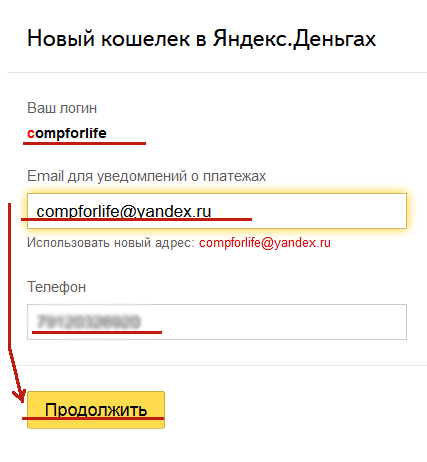
1. Перейти в раздел проверки.
2. Нажмите «Получить статус»
3. Заполните обязательные поля и нажмите «Сохранить».
Идентифицировано
В остальном вариант только один: статус «Идентифицирован».Дает больше привилегий, чем «Имя», доступно, в том числе, резидентам РФ. Чтобы его получить так или иначе придется повозиться с бумагами.
Выбрав любой способ, вы попадете на страницу с подробной инструкцией. В каждом случае вам будет предложено скачать файл заявки, который необходимо заполнить и распечатать. Дальнейшие действия зависят от выбранного вами метода проверки.
Меры предосторожности
Может показаться, что Яндекс Кошелек сильно усложняет жизнь пользователя всеми проверками и подтверждениями.Возможно, это так, но при этом уровень безопасности здесь выше. Хороший пример: все операции по оплате / денежному переводу или подключение различных опций подтверждаются посредством SMS с кодом. Привычная практика, но Яндекс предлагает защиту даже в случае утери / кражи телефона или SIM-карты. Это делается путем создания аварийных кодов, которые можно получить в разделе «Управление кошельком» → «Пароль» → «Получить аварийные коды».
Это делается путем создания аварийных кодов, которые можно получить в разделе «Управление кошельком» → «Пароль» → «Получить аварийные коды».
Заключение
Яндекс Кошелек — это сервис, который больше подходит для большого денежного потока или приема платежей, чем для покупок в Интернете.Но в то же время это хорошая альтернатива, если нет возможности использовать более простые системы (QIWI-кошелек и ему подобные).
Яндекс Деньги Основная информация | ||
| О Яндекс Деньгах | Яндекс Деньги — это платежная система, созданная поисковой системой Яндекс, которая считается самым популярным сайтом в России, и восьмая по популярности поисковая система в мире. Его дочерняя компания Яндекс деньги превратилась в надежную платежную систему в России и по популярности занимает второе место после Paypal.Это популярный способ оплаты, используемый для пополнения счетов в казино. Яндекс — это электронный кошелек, который можно использовать для безопасных финансовых транзакций в Интернете. Он предлагает быстрый и простой способ перевода средств на счета в казино без необходимости раскрывать в казино данные о своем банковском счете или кредитной карте. Большинство казино, которые принимают российских игроков, принимают платежи через Яндекс. Яндекс — это электронный кошелек, который можно использовать для безопасных финансовых транзакций в Интернете. Он предлагает быстрый и простой способ перевода средств на счета в казино без необходимости раскрывать в казино данные о своем банковском счете или кредитной карте. Большинство казино, которые принимают российских игроков, принимают платежи через Яндекс. | |
| URL веб-сайта | https://money.yandex.ru/ | |
| Центральный офис | 18Б улица Льва Толстого, Москва, Россия | |
| E-mail Деньги.yandex.ru | ||
| Товары | Онлайн-платежи / денежные переводы | |
| Языки | Русский, английский | |
| Валюта счета | RUB, | грн. Денежный счетЛичный, Бизнес |
| Комиссия за перевод | Комиссия за обработку в размере 0,5% взимается с общей суммы, что сравнительно ниже, чем у многих других способов оплаты | |
| Время транзакции | Мгновенный | |
| Варианты пополнения счета | Карты Visa, Mastercard, интернет-банкинг, банковские переводы, некоторые другие электронные кошельки, такие как webmoney, и другие обменные услуги | |
| Безопасность | Яндекс. Деньги — одна из надежных платежных систем, защищенных 128-битным шифрованием. Учетная запись каждого клиента защищена паролем. Деньги — одна из надежных платежных систем, защищенных 128-битным шифрованием. Учетная запись каждого клиента защищена паролем. | |
Совет 1: Как удалить кошелек Яндекс.Деньги
Возможности Интернета развиваются все интенсивнее и разнообразнее. Создание электронного кошелька Яндекс. Деньги — одна из реалий временной сети. Но при этом возникает вопрос — как удалить уже созданный кошелек , если он вами не используется.Существует много споров о том, что вы не можете удалить кошелек . Но на самом деле это еще можно сделать.
Вам понадобится
- — ранее созданный аккаунт с кошельком на Яндексе;
- — пароль текущего аккаунта.
Инструкция
одна
Для начала войдите в Яндекс под своим логином и паролем. Затем перейдите в раздел «Деньги» по ссылке. Если вы войдете в свой почтовый ящик, то вверху вы увидите горизонтальную строку с заголовками «Поиск», «Почта» и т. Д.В этой строке найдите вкладку «Деньги».
2
Адресная строка браузера: http://money.yandex.ru/. Удалите слово «деньги», а вместо этого введите слово «паспорт» и нажмите «Enter». Откроется страница с тремя вкладками: ваши личные и платежные данные, профили в соцсетях. Все данные вам нужно было заполнить при регистрации. Если вы их не ввели, эта страница все равно будет открываться. Вам нужна вкладка «Личная информация».
3
В правом столбце после ссылок на ваши адреса электронной почты, номера телефонов и настройки вы найдете ссылку «Удалить учетную запись».Щелкните один раз левой кнопкой мыши. На экране появится предупреждение о том, что вы собираетесь удалить свой аккаунт на Яндекс.
четыре
Чтобы подтвердить удаление своей учетной записи, введите в поле ваш текущий пароль от почтового ящика, в котором зарегистрирован кошелек . Нажмите виртуальную кнопку «Удалить учетную запись».
примечание
Подумайте, нужно ли вам удалять кошелек, потому что после подтверждения удаления вашей учетной записи доступ к кошельку и его средствам, если они там останутся, будет невозможен. После удаления почтового ящика все письма из него также будут удалены. Если кто-то пришлет вам письмо или документы на этот адрес, они не будут доставлены.
После удаления почтового ящика все письма из него также будут удалены. Если кто-то пришлет вам письмо или документы на этот адрес, они не будут доставлены.
Полезный совет
Внимательно просмотрите отображаемую информацию, прежде чем подтверждать удаление учетной записи. Удалить сам кошелек невозможно. Удалить можно только всю учетную запись на Яндексе, то есть почтовый ящик. Поэтому, если вы все-таки собираетесь пользоваться электронной почтой на Яндексе под тем же логином, то кошелек лучше не удалять.
- Яндекс деньги
- Не могу удалить аккаунт на яндексе
Совет 2: Как удалить Яндекс деньги
Процедура удаления Яндекс-денег проста. Для этого сначала удалите почтовый ящик, затем свою учетную запись на Яндексе. И все сервисы Яндекса будут удалены автоматически вместе с удалением аккаунта и ящика.
Вам понадобится
- Доступ в личный кабинет на Яндексе
- Желание действительно удалить Яндекс-кошелек
Инструкция
одна
Для того, чтобы удалить свой почтовый ящик на Яндексе, сначала необходимо авторизоваться в почтовом сервисе Яндекса. Чтобы авторизоваться, нажмите на кнопку «Вход в почту» (в правом верхнем углу) на любой открытой странице Яндекса. Для входа на почту система Яндекс перенаправляет на страницу авторизации, в поля которой нужно ввести логин и пароль.
Чтобы авторизоваться, нажмите на кнопку «Вход в почту» (в правом верхнем углу) на любой открытой странице Яндекса. Для входа на почту система Яндекс перенаправляет на страницу авторизации, в поля которой нужно ввести логин и пароль.
2
Затем ищем ссылку «настройки» в правом верхнем углу страницы, нажимаем на нее и попадаем на новую страницу. Практически в самом низу страницы есть строчка «При необходимости вы можете удалить свой почтовый ящик». При нажатии открывается форма, чтобы еще раз проверить свое намерение.После того, как вы ввели пароль в форму, нажмите на ссылку «удалить», и почтовый ящик Яндекса будет удален.
3
А теперь нам нужно удалить аккаунт Яндекса со всеми сервисами, в которые входит наш главный вопрос — как удалить Яндекс деньги. Вам необходимо перейти на страницу личных настроек, найти на ней ссылку «Личная информация» и щелкнуть по ней.
Откроется новая страница, в нижней части которой найдите строку «Удалить учетную запись». После нажатия на эту страницу мы перейдем к форме «Удалить аккаунт на Яндексе».Затем вам нужно ввести свой пароль в поле и нажать «Удалить». Как только вы удалите аккаунт, у вас больше не будет доступа к сервисам Яндекса. Чтобы снова воспользоваться услугами, вам нужно будет снова зарегистрировать учетную запись.
После нажатия на эту страницу мы перейдем к форме «Удалить аккаунт на Яндексе».Затем вам нужно ввести свой пароль в поле и нажать «Удалить». Как только вы удалите аккаунт, у вас больше не будет доступа к сервисам Яндекса. Чтобы снова воспользоваться услугами, вам нужно будет снова зарегистрировать учетную запись.
примечание
При удалении аккаунта вы теряете возможность пользоваться не только Яндекс-деньгами, но и другими Яндекс-сервисами.
Полезный совет
Перед тем, как удалить Яндекс деньги, выведите оттуда все финансы.
- Счета Яндекс деньги в 2018 году
Совет 3. Как найти кошелек
Опаздываете на работу из-за того, что не можете найти бумажник? Вы совершенно не можете вспомнить, когда его видели в последний раз? Вдвойне обидно, если в кошельке хранились все наличные деньги, банковские карты и водительские права.Используйте все свое здравомыслие и память, чтобы, не теряя времени, найти драгоценную потерю.
Инструкция
одна
Проверьте комнаты в вашем доме, которые вы только что посетили.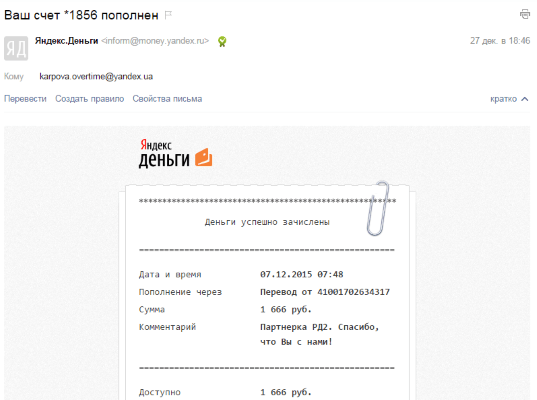 Смотрите в очевидных местах. Посмотрите, где может быть бумажник. Не паникуйте, обыщите груду одежды и выверните все карманы и сумки. Вместо этого просто посмотрите вокруг, чтобы увидеть, есть ли в поле зрения кошелек.
Смотрите в очевидных местах. Посмотрите, где может быть бумажник. Не паникуйте, обыщите груду одежды и выверните все карманы и сумки. Вместо этого просто посмотрите вокруг, чтобы увидеть, есть ли в поле зрения кошелек.
2
Ищите кошелек на том месте, где он должен быть или где он обычно лежит.Загляните в повседневную сумку или сумочку, в карман вчерашней куртки или брюк, в нагрудный карман куртки. Убедитесь, что вы просто забыли о кошельке. Иногда вещи находятся там, где вы их всегда оставляете.
3
Убедитесь сами. Звучит глупо, но вы можете забыть, что кладете кошелек в карман или сумку. Проверьте эти очевидные места еще раз, даже если вы уже это сделали.
четыре
Проверьте карманы куртки, пальто или брюк на предмет дыр.Возможно, кошелек просто попал в подкладку вашего плаща или сумки.
пять
Теперь вы знаете, что кошелька точно нет в доме. Внимательно посмотрите на подъезд, вокруг дома, в машине. Если у вас есть гараж, обойдите его и посмотрите на каждый дюйм внутри. Будьте внимательны и придирчивы к себе. Вернитесь и посмотрите на более вероятные места, даже если вы не помните, что там происходило.
Будьте внимательны и придирчивы к себе. Вернитесь и посмотрите на более вероятные места, даже если вы не помните, что там происходило.
6
Создайте список мест, которые вы уже проверили, чтобы больше не возвращаться к ним.Кошелек — вещь довольно объемная. Возможно, вы что-то пропустили на поисковых сайтах. Редко теряются кошельки из карманов и борсеток. Кстати, простая уборка в квартире и вокруг нее вполне может обнаружить пропажу. Если нет, ну, по крайней мере, вы прибрались!
7
Вспомните последнее место и время, когда вы держали бумажник. Вы были в ресторане или в супермаркете? Повторяя свои действия после этого, возможно, вы механически потеряете себя. Такие вещи обычно случаются, когда мы на автопилоте отвлекаемся.
восемь
Позвоните людям и местам, которые вы недавно посетили. Звоните друзьям, на работе, в ресторане и т. Д. Они могут найти вашу потерю, но не идентифицировать ее с вами.
9
Заручившись помощью других, вы увеличиваете свои шансы найти кошелек. Вы даже можете разместить объявление в местной газете. Шансы вернуть деньги невелики, но вернуть документы вполне реально.
Вы даже можете разместить объявление в местной газете. Шансы вернуть деньги невелики, но вернуть документы вполне реально.
десять
Рассмотрите возможность кражи бумажника.Не расстраивайтесь и не паникуйте. Если есть причина, вы можете обратиться в полицию. Они должны принять заявление о краже. Хотя шансы найти кошелек совсем невелики. При подозрении на кражу немедленно позвоните в банк и заблокируйте свои банковские карты. Документы можно восстановить.
одиннадцать
Последняя надежда: закрой глаза. Расслабьтесь и расслабьтесь. Затем возобновите попытки поиска. Со свежей головой потерянный кошелек найти намного проще.
12
Если все попытки оказались безуспешными, выход один: заменить кошелек.Сразу же отправляйтесь в магазин и купите себе новый, красивый и модный кошелек. Это сгладит разочарование и стресс.
Совет 4: Как удалить слова из строки поиска
Чтобы найти что-то в Интернете, вам нужно использовать поисковые системы, такие как yandex. ru или google.com. Заполните запрос search и нажмите кнопку search . А что, если вы хотите удалить слов из строки поиска ?
ru или google.com. Заполните запрос search и нажмите кнопку search . А что, если вы хотите удалить слов из строки поиска ?
Вам понадобится
- Интернет
- Браузер
- Поисковая система сайта
Инструкция
одна
Способ первый.
Вы можете стереть введенные слов из строки поиска , нажав клавишу Backspace. Для этого установите курсив после последней буквы в слове x запроса. Нажмите клавишу возврата на клавиатуре. Обычно он находится над клавишей Enter или рядом с ней. Удерживайте клавиши, пока не сотрете текст.
2
Второй способ.
Выделите текст, который хотите удалить, с помощью мыши и нажмите клавишу возврата. Для выбора поместите мышь рядом с первой буквой и, не отпуская левую кнопку мыши, потяните до конца текста, только затем отпустите правую кнопку мыши. Он раскрасит синим цветом.
Он раскрасит синим цветом.
3
Третий способ.
Выделите слов , которые вы хотите удалить. Щелкните правой кнопкой мыши выделенный синий текст и в открывшемся окне нажмите «Удалить».
четыре
Путь четвертый.
Выделите текст, который хотите удалить, с помощью мыши и нажмите Ctrl + X.
примечание
Кнопки мыши для левой руки расположены напротив.
Совет 5: Как удалить электронный кошелек
Платежные системы в Интернете позволяют пользователям проводить различные финансовые операции, не выходя из дома.Однако довольно часто в процессе их использования могут возникнуть различные вопросы, например, как удалить электронный кошелек .
Инструкция
одна
В платежной системе Яндекс.Деньги только один кошелек — закреплен за одним пользователем. Чтобы удалить его, выполните следующие действия. Откройте Интернет-браузер и перейдите на сайт http://yandex. ru. Щелкните ссылку «Дополнительно» над окном поиска и выберите «Деньги» из списка или перейдите непосредственно на http://money.yandex.RU. В левой части страницы вы увидите количество средств и номер счета.
ru. Щелкните ссылку «Дополнительно» над окном поиска и выберите «Деньги» из списка или перейдите непосредственно на http://money.yandex.RU. В левой части страницы вы увидите количество средств и номер счета.
2
В правом верхнем углу страницы щелкните свое имя в системе и выберите «Паспорт». Щелкните «Удалить учетную запись». Обратите внимание, что, перейдя по этой ссылке, вы полностью удаляете свою учетную запись: вместе с онлайн-кошельком, электронной почтой и учетными записями в других сервисах Яндекса. Вы не сможете использовать оставшиеся на счете Яндекс.Деньги средства, а также восстановить письма в почтовом ящике.Только кошелек e- нельзя удалить .
3
В платежной системе WebMoney пользователь может самостоятельно создать необходимое количество кошельков. До осени 2008 года любой кошелек можно было удалить при условии, что в нем нет средств. Однако из-за мошенничества эта возможность была отменена. Вы можете удалить только кошелек , у которого нет финансовой истории. Это происходит автоматически через год после его создания.
Вы можете удалить только кошелек , у которого нет финансовой истории. Это происходит автоматически через год после его создания.
четыре
Еще один выход из этой ситуации — полное удаление аккаунта (WMID) в системе WebMoney.Вы не можете сделать это сами. Для этого отправьте электронное письмо в службу поддержки клиентов системы с просьбой прекратить обслуживание вашего аккаунта. В ответ вас могут попросить предоставить дополнительную информацию. Однако учтите, что учетная запись в системе не удаляется полностью, а приостанавливается, вся финансовая история остается на сервере WebMoney.
Совет 6: Как удалить браузер «Яндекс»
Многие бесплатные программы, которые вы скачиваете из Интернета, также устанавливают Яндекс.Браузер во время установки. Как правило, это ненужный балласт для операционной системы, который может тормозить ее работу. Если вы не пользуетесь браузером от Яндекса, то его следует корректно удалить.
Вам понадобится
Инструкция
одна
В операционной системе Windows удалить программу, если она запущена, невозможно. Даже если закрыть все окна Яндекс.Браузера, все равно его активная копия может где-то зависнуть в системе. Чтобы обнаружить это, щелкните правой кнопкой мыши на панели задач и выберите пункт «Диспетчер задач».Эту функцию можно вызвать, одновременно нажав клавиши Ctrl + Alt + Del и выбрав «Запустить диспетчер задач» из предоставленного списка.
Даже если закрыть все окна Яндекс.Браузера, все равно его активная копия может где-то зависнуть в системе. Чтобы обнаружить это, щелкните правой кнопкой мыши на панели задач и выберите пункт «Диспетчер задач».Эту функцию можно вызвать, одновременно нажав клавиши Ctrl + Alt + Del и выбрав «Запустить диспетчер задач» из предоставленного списка.
2
Во вкладке «Приложения» найдите строку со значком «Яндекс.Браузер», выделите ее и нажмите кнопку «Завершить задачу» ниже.
3
Нажмите кнопку «Пуск», выберите «Панель управления». Среди открывшихся значков найдите «Программы и компоненты» и щелкните по нему 1 раз левой кнопкой мыши. Подождите, пока не появится полный список программ, которые установлены на вашем компьютере.Найдите Яндекс в списке и выберите эту строку, щелкнув по ней. Затем нажмите кнопку «Удалить».
четыре
При появлении окна «Удалить Яндекс Яндекс» обязательно поставьте галочку в поле «Удалить все настройки браузера». После этого удалите программу.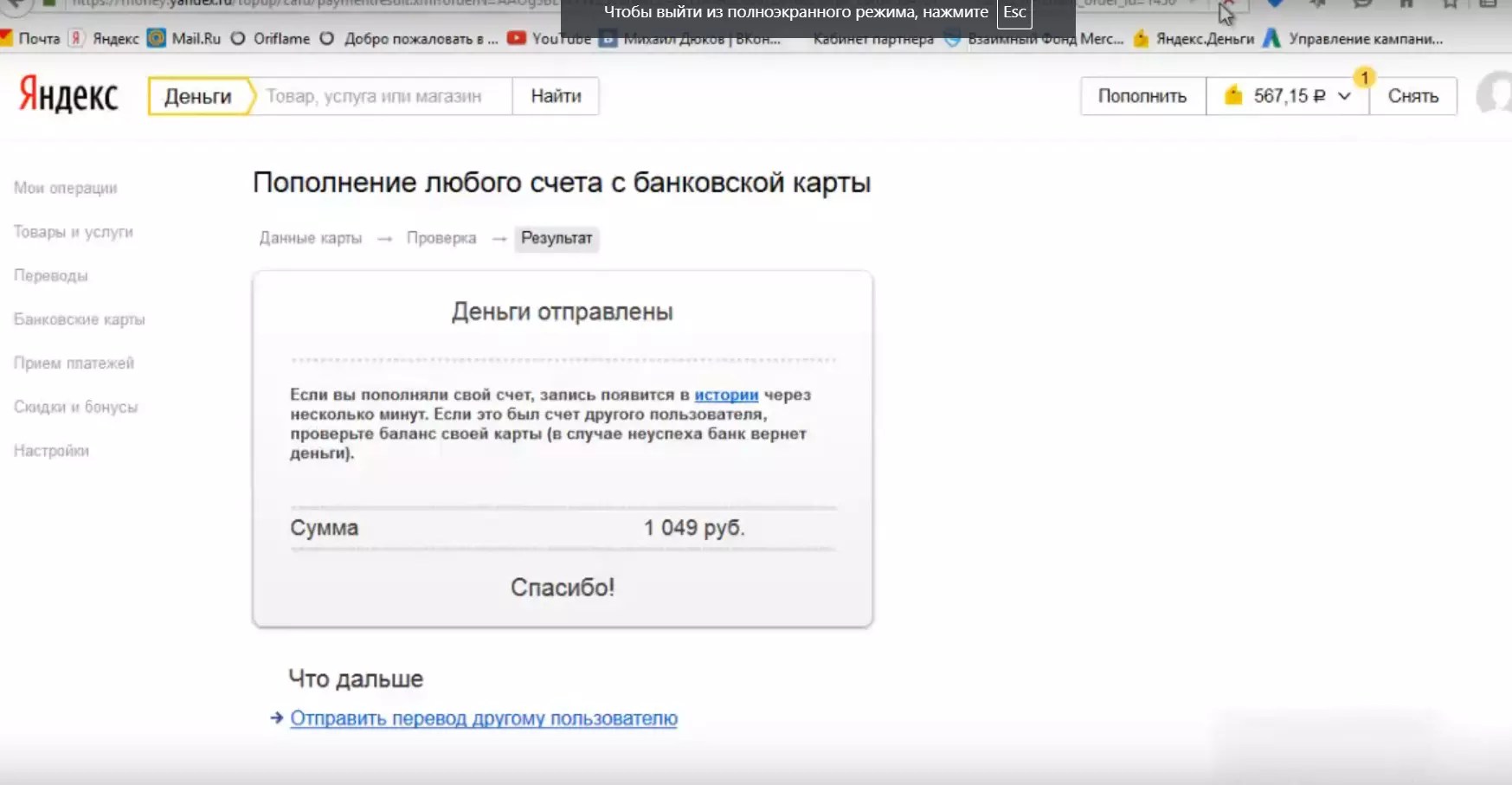 О его окончании вы узнаете из открывшегося окна Internet Explorer со странным грустным оттенком и надписью «Яндекс.Браузер ушел в отставку».
О его окончании вы узнаете из открывшегося окна Internet Explorer со странным грустным оттенком и надписью «Яндекс.Браузер ушел в отставку».
пять
Как и большинство программ, Яндекс.Браузер оставляет след в вашей операционной системе.Их тоже нужно очистить. Для этого вы можете использовать бесплатную утилиту CCleaner, которую хотите скачать в Интернете.
6
Запустите программу CCleaner, выберите пункт «Реестр» и нажмите кнопку «Поиск проблем» ниже. Подождите, пока утилита просканирует записи реестра в вашей операционной системе. По умолчанию уже проверены все хвосты Яндекс.Браузера и других удаленных программ.
7
Нажмите кнопку «Исправить» в правом нижнем углу.Если программа спросит, следует ли создавать резервную копию каких-либо изменений, нажмите «Нет». Также нажмите кнопку «Исправить помечено», дождитесь завершения процесса и закройте программу. Перезагрузите компьютер. Теперь вы можете быть уверены, что Яндекс.Браузер был корректно и полностью удален из вашей операционной системы.
Полезный совет
С помощью программы CCleaner можно не только удалять «хвосты» программ, то есть очищать реестр, но и очищать кеши браузеров, а также управлять автозагрузкой.
Статья по теме
Как убрать рекламу в яндекс браузере
- как убрать пароль яндекс браузера
Moven сотрудничает с российским провайдером электронных кошельков Яндекс.Деньги
Яндекс.Деньги, российский провайдер электронных кошельков, вступил в партнерские отношения с Moven Enterprise со штаб-квартирой в Нью-Йорке, которая предоставляет банкам платформу смарт-банкинга под ключ. Он предлагает инновационную технологическую платформу, которая включает набор открытых API-интерфейсов и комплект для разработки программного обеспечения (SDK), которые глобальные банки используют для привлечения, удержания и расширения своей клиентской базы.Доказано, что эта технология значительно сокращает отток, углубляет отношения с клиентами и помогает стимулировать новые потоки доходов.
Яндекс.Деньги решили использовать API-интерфейсы Moven Enterprise и встроить их в свою существующую платформу, чтобы предоставить своим клиентам персонализированный интеллектуальный банковский сервис. Яндекс.Деньги заявили, что партнерство предоставляет 46 миллионам пользователей услугу персонализированного финансового опыта (PFE) в реальном времени в их мобильном приложении электронного кошелька. В Северной Америке Moven предлагает клиентам интеллектуальное банковское обслуживание, включающее дебетовую карту и приложение с рекомендациями, которое помогает клиентам тратить меньше и экономить больше.
Фото Тома ГроенфельдтаФинансовый советник Яндекс.Деньги — первый сервис PFE на российском рынке электронных кошельков.
Российская компания сообщила: «Сервис Яндекс.Деньги предоставляет пользователям персонализированные консультации с учетом контекста в рамках работы с мобильным приложением электронного кошелька. Ежедневно анализируя расходы, сервис позволяет пользователям отслеживать свои расходы в режиме реального времени, сокращая при этом расходы и увеличивая сбережения — и все это для обеспечения финансового благополучия и хороших финансовых привычек.”
Ежедневно анализируя расходы, сервис позволяет пользователям отслеживать свои расходы в режиме реального времени, сокращая при этом расходы и увеличивая сбережения — и все это для обеспечения финансового благополучия и хороших финансовых привычек.”
Автоматизированный инструмент для отслеживания расходов и поощрения сбережений дает банкам возможность встать на сторону своих клиентов. Банки часто рекламируют системы CRM как обеспечивающие полный обзор клиентов — обычно для того, чтобы они могли перекрестно продавать или вооружать своих сотрудников колл-центра следующими лучшими предложениями — упор делается на продажу продуктов существующим клиентам.
Яндекс.Деньги заявил, что предоставляет платформу финансовых консультаций с лучшими персонализированными предложениями от партнеров, и «набор индивидуальных предложений для каждого пользователя основан на алгоритмах машинного обучения.”
В прошлогоднем отчете Javelin Strategy and Research говорится, что «активное взаимодействие с владельцами счетов через личные банковские операции и предоставление им инструментов, необходимых для правильного управления своими финансами и защиты от мошенничества, может помочь обеспечить долгосрочные и прибыльные финансовые отношения. . »
. »
Марк Шванхауссер, директор по цифровому банкингу в Javelin, сказал, что это может быть так же просто, как предоставление подсказок для сохранения через Интернет, мобильный телефон или телефон, когда клиент обращается в банк.Банк может побудить клиента создать резервный фонд и, когда этого будет достаточно, предложить инвестиции. Вместо этого многие банки, кажется, поощряют клиентов тратить, предлагая кредитные карты и ссуды под залог недвижимости.
Бретт Кинг, основатель Moven, проиллюстрировал ценность. отслеживая расходы на презентации в Дубае несколько лет назад, он рассказал, что был встревожен, обнаружив, что за месяц он потратил более 300 долларов на такси в Нью-Йорке — по его оценке, это было около 70 долларов. (Взгляды Кинга на будущее банковского дела хорошо проиллюстрированы в подзаголовке его последней книги «Банковское дело 4.0 — Банковское дело везде, а не в банке »)
Moven, похоже, хорошо вписывается в российскую фирму.
«Яндекс.Деньги — это уже не просто электронный кошелек, поскольку мы предлагаем привычные для банковских клиентов возможности, такие как денежные переводы, выпуск карты, кэшбэк, оплата различных товаров и услуг, — сказал Иван Глазачев, генеральный директор Яндекс. Деньги. «Мы также предлагаем пользователям возможность выбрать тему дизайна приложения, сделать инвестиции и теперь эффективно контролировать свои средства».
Деньги. «Мы также предлагаем пользователям возможность выбрать тему дизайна приложения, сделать инвестиции и теперь эффективно контролировать свои средства».
На своем веб-сайте Moven сообщает, что его приложение может укрепить отношения с клиентами.
«Интегрируйте наше решение со своими банковскими продуктами, чтобы создать увлекательный опыт, превращающий моменты в банковские возможности».
По словам Оксаны Шерр, руководителя отдела международного PR и коммуникаций Яндекс.Деньги,электронных кошельков популярны среди возрастных групп. Ее приложение работает на территории России и СНГ, а также может использоваться российскими путешественниками за рубежом, хотя в настоящее время оно работает только в рублях, добавила она.
«Эта надежная инициатива добавляет новый уровень сложности и возможностей, включая индивидуальные консультации и возможности финансового благополучия, чтобы помочь клиентам тратить, экономить и жить более разумно», — сказал Марек Форисиак, генеральный директор Moven.
Яндекс.Деньги — крупнейший сервис онлайн-платежей в России, согласно опросу Mediascope за 2018 год. Компания является совместным предприятием поисковой системы Яндекс и Сбербанка. Яндекс.Деньги предлагают потребителям простые, безопасные и надежные способы оплаты онлайн на собственном сайте и в мобильном приложении.
Компания также предлагает интернет-магазинам Яндекс.Кассу — сервис для приема онлайн-платежей в России.
«С помощью этого платежного решения продавцы со всего мира могут предлагать российским потребителям самые популярные среди россиян и граждан СНГ способы онлайн-платежей: банковские карты, электронные кошельки, мобильные телефоны, а также наличные через мобильные магазины и платежные киоски компания сказала.
Яндекс Архив — Finovate
Новости на этой неделе о том, что российский «Яндекс» согласился приобрести крупнейший в стране онлайн-банк «Тинькофф», стали напоминанием о том, насколько динамично развиваются финансовые технологии не только в Европе или даже в Центральной и Восточной Европе, но и в России.
Как отметила наш старший аналитик Джули Мун в своем освещении новостей, «это довольно серьезное дело, не обязательно из-за размера транзакции, но из-за вовлеченных игроков.Яндекс — это, по сути, российский Google — технологический гигант в регионе. А Тинькофф Банк — крупнейший в мире цифровой банк по количеству клиентов, насчитывающий более 10 миллионов клиентов ».
Имея это в виду, мы хотим отдать должное многим финтех-компаниям, базирующимся в России, которые на протяжении многих лет демонстрировали свои технологии вживую на сцене Finovate. Вот взгляд на наших выпускников из России, которые вернулись на нашу первую европейскую конференцию в 2012 году.
PayReverse — FinovateAsia 2018.Основана в 2017 году. Головной офис находится в Москве. Предлагает кэшбэк-сервис white label.
Ак Барс Цифровые Технологии — FinovateFall 2018. Основана в 2016 году. Головной офис находится в Казани. Предлагает платежи с помощью технологии распознавания лиц, Face2Pay .
Тинькофф — FinovateFall 2018. Основана в 2006 году. Головной офис находится в Москве. Предлагает цифровую экосистему финансовых продуктов и услуг.
JuicyScore — FinovateMiddleEast 2018.Основана в 2016 году. Головной офис находится в Москве. Предлагает цифровое решение по управлению рисками как услугу для финансовой отрасли.
SMART Valley — FinovateEurope 2018. Основана в 2017 году. Головной офис находится в Москве. Предлагает распределенную инновационную платформу, которая позволяет ключевым игрокам эффективно сотрудничать.
Speechpro — FinovateSpring 2017. Основана в 1990 году. Головной офис находится в Санкт-Петербурге. Предлагает голосовую биометрическую технологию VoiceKey.FRAUD для использования в контакт-центрах.Победитель конкурса Finovate Best of Show. Дочерняя компания российской группы STC, базирующаяся в США.
Сбербанк — FinovateSpring 2016. Основана в 1841 году. Головной офис находится в Москве. Предлагает банковские и финансовые услуги в качестве основного банка международной финансовой группы. Один из крупнейших банков России и Европы.
Основана в 1841 году. Головной офис находится в Москве. Предлагает банковские и финансовые услуги в качестве основного банка международной финансовой группы. Один из крупнейших банков России и Европы.
C24 — FinovateEurope 2015. Основана в 2013 году. Головной офис находится в Москве. Предлагает многоканальную платформу, которая позволяет пользователям подключать и объединять свои счета в разных банках.Стал Paysend .
LifePay — FinovateEurope 2015. Основана в 2012 году. Головной офис находится в Москве. Предлагает платежные услуги как один из крупнейших производителей чипов mPOS EMV и PIN-кодов в России.
My Wishboard — FinovateEurope 2014. Основана в 2013 году. Головной офис находится в Москве. Предлагает социальную краудфандинговую платформу, чтобы помочь пользователям финансировать свои цели вместе с помощью друзей, семьи и подписчиков.
SoftWear Finance — FinovateEurope 2014. Основана в 2012 году. Головной офис находится в Санкт-Петербурге. Предлагает платформу, которая позволяет банкам предоставлять своим клиентам наилучший пользовательский интерфейс независимо от платформы или устройства.
Основана в 2012 году. Головной офис находится в Санкт-Петербурге. Предлагает платформу, которая позволяет банкам предоставлять своим клиентам наилучший пользовательский интерфейс независимо от платформы или устройства.
Яндекс.Деньги — FinovateSpring 2013. Основана в 2002 году. Головной офис находится в Москве и Санкт-Петербурге. Предлагает онлайн-компаниям быстрый и надежный способ сбора платежей для россиян и клиентов в русскоязычных странах. Решение, которое было продано Сбербанку , изначально было запущено Яндексом, ведущей ИТ-компанией и поисковой системой в Европе.
LifePAD — FinovateAsia 2013. Основана в 2012 году. Головной офис находится в Москве. Предлагает «персонального менеджера онлайн-банка» в виде таблицы, обеспечивающую обслуживание клиентов 24/7.
Яндекс.Деньги внедряют решение для управления личными финансами в США, чтобы «помочь людям жить разумнее»
46 миллионов пользователей Яндекс. Деньги теперь могут пользоваться персональным анализом и советами, чтобы оптимизировать свои расходы и сбережения. Российская компания, занимающаяся электронными платежами, интегрировала в свое мобильное приложение электронного кошелька услугу персонализированного управления финансами (PFM), предоставляемую компанией American Moven Enterprise.
Деньги теперь могут пользоваться персональным анализом и советами, чтобы оптимизировать свои расходы и сбережения. Российская компания, занимающаяся электронными платежами, интегрировала в свое мобильное приложение электронного кошелька услугу персонализированного управления финансами (PFM), предоставляемую компанией American Moven Enterprise.
Это приложение, работающее в режиме реального времени, использует искусственный интеллект, чтобы обеспечить людям «финансовое благополучие» и «помочь [им] жить умнее», по словам генерального директора Moven Марека Форисиака.
Яндекс.Деньги утверждает, что это первый российский электронный кошелек, предлагающий своим пользователям услугу PFM. Он доступен в версиях Яндекс.Деньги для Android и iOS.
«Яндекс.Деньги — это уже не просто электронный кошелек, поскольку мы предлагаем привычные клиентам банка варианты, такие как денежные переводы, выпуск карты, кэшбэк, оплата различных товаров и услуг.Мы также предлагаем пользователям возможность выбрать тему дизайна приложения, вложить средства и теперь эффективно контролировать то, как они расходуют свои деньги », — сказал генеральный директор Яндекс. Деньги Иван Глазачев.
Деньги Иван Глазачев.
Российские государственные деньги для финтех-компании США
Среди инвесторов Moven есть фонды с российскими корнями. К ним относятся LifeSreda, фонд мобильных и финансовых технологий, изначально запущенный в России, и SBT Ventures, венчурное подразделение российского государственного банка Сбербанк.Последний, который является крупнейшим банковским учреждением, также является мажоритарным акционером Яндекс.Деньги с долей 75% (остальные 25% принадлежат Яндекс, российскому поисковому гиганту).
По словам Оксаны Шерр из пресс-службы Яндекс.Деньги, партнерствоЯндекс.Деньги с Moven не зависит от этих структур акционеров.
«Принимая решение, мы сравнили пять различных поставщиков PFM, принимая во внимание их функциональные возможности и стоимость. Наш выбор определялся этими параметрами, мы не чувствовали давления со стороны акционеров », — написал Шерр в беседе с East-West Digital News.
Умные часы США для безналичных расчетов в России
Практически одновременно Яндекс.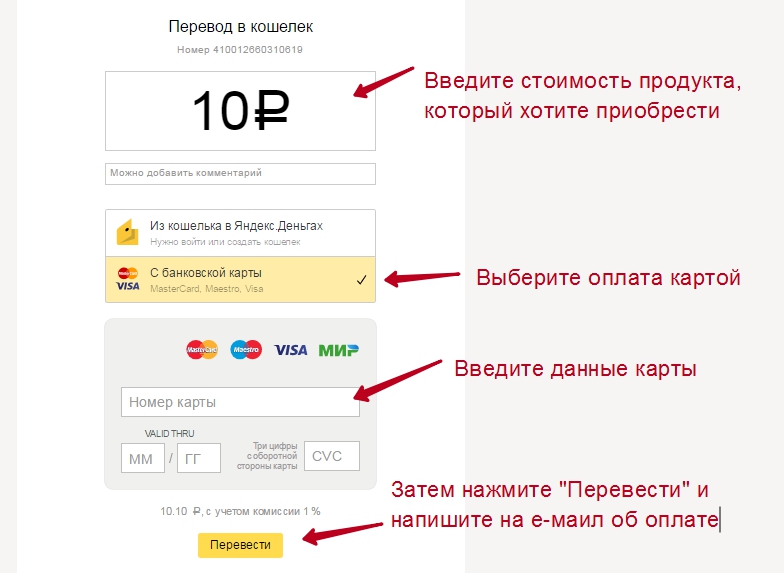 Деньги представили своим пользователям Garmin Pay, подключив свои платежные карты к умным часам Garmin. Пользователи Яндекс.Деньги уже были знакомы с Apple Pay, Garmin Pay, Google Pay и Samsung Pay.
Деньги представили своим пользователям Garmin Pay, подключив свои платежные карты к умным часам Garmin. Пользователи Яндекс.Деньги уже были знакомы с Apple Pay, Garmin Pay, Google Pay и Samsung Pay.
Крупная многонациональная американская технологическая компания Garmin специализируется на технологиях GPS для автомобильной, авиационной, морской, уличной и спортивной деятельности. У нее есть фирменные магазины в двух десятках городов России и партнерские отношения по бесконтактным платежам с рядом российских банков.
По данным Яндекс.Деньги, бесконтактные платежи набирают популярность в России, «при этом 43% пользователей Яндекс.Деньги предпочитают этот способ оплаты». Примерно 20% офлайн-платежей осуществляется с помощью токенизированных карт через смартфоны и смарт-часы, отмечает платежная компания, при средней стоимости покупки 556 рублей в Москве и 457 рублей в России (соответственно 8,3 и 6,8 доллара по текущему обменному курсу).
Изображение от Freepik
Как удалить Яндекс.
 Деньги — кошелек, платежи, переводы, штрафы | Гид на 2021 год
Деньги — кошелек, платежи, переводы, штрафы | Гид на 2021 год
В этой статье мы покажем вам, как удалить Яндекс.Деньги — кошелек, платежи, переводы, счет штрафов, заставить их удалить ваши личные данные и удалить Яндекс.Деньги — кошелек, платежи, переводы, штрафы, если вы установили его на свой Iphone, Ipad или Android.Итак, если вы хотите полностью прекратить отношения с Яндекс.Деньгами — кошелек, платежи, переводы, штрафы, продолжайте читать.
Содержание:
- Как удалить по электронной почте
- Как удалить на Iphone
- Как удалить на Android
- Приложения типа Яндекс.Деньги — кошелек, платежи, переводы, штрафы
Удалить Яндекс.
 Деньги — кошелек, платежи, переводы, штрафы Счет по электронной почте
Деньги — кошелек, платежи, переводы, штрафы Счет по электронной почтеЕсть 2 метода удаления ваших данных (и аккаунта) Яндекс.Деньгами — кошелек, платежи, переводы, штрафы. Их:
- Согласно GDPR — Общие правила защиты данных (для резидентов ЕС): это дает вам право попросить организацию, которая хранит данные о вас, удалить эти данные. Это известно как «право на стирание». Вы можете сделать запрос устно или письменно.Мы рекомендуем писать по электронной почте в качестве доказательства. У организации есть один календарный месяц для ответа на ваш запрос.
- Согласно CCPA — Закон о конфиденциальности потребителей Калифорнии: Это дает право жителям Калифорнии требовать, чтобы компания удалила данные / личную информацию, которые она имеет о вас. По закону компания обязана удалить личную информацию потребителя из своих записей и дать указание любым поставщикам услуг также удалить эти данные.
 Несоблюдение компанией CCPA может привести к штрафу в размере до 7500 долларов за нарушение.
Несоблюдение компанией CCPA может привести к штрафу в размере до 7500 долларов за нарушение.
Теперь мы понимаем, что влечет за собой законы, Вы можете удалить свой аккаунт, обратившись в Яндекс.Деньги — кошелек, платежи, переводы, штрафы по электронной почте. Вот как обработать запрос на удаление данных учетной записи:
- В своем электронном письме укажите причины, по которым вы хотите удалить свои данные / учетную запись — обратите внимание, что в соответствии с GDPR или CCPA вам не нужно указывать причину вашего запроса
- Предоставьте всю необходимую информацию о вашем счете с кошельком Яндекс Деньги и штрафами за переводы платежей.
- Укажите закон, в соответствии с которым вы делаете запрос — GDPR или CCPA
- Уведомить платежи через кошелек Яндекс Деньги переводят штрафы в виде штрафа за несоблюдение требований — штраф в размере 7500 долларов США по CCPA и 4% от годового оборота по GDPR.

- Отправьте свой адрес электронной почты на номер [адрес электронной почты защищен] Войдите, чтобы увидеть электронную почту.
В качестве альтернативы вы можете запросить удаление данных вашего аккаунта Яндекс Деньги, платежи, переводы штрафов.
Отправьте им свой запрос в указанном выше формате.
Как Удалить Яндекс.Деньги — приложение кошелька, платежей, переводов, штрафов со своего телефона
Есть много причин, по которым вы можете захотеть избавиться от Яндекс.Деньги — кошелек, платежи, переводы, штрафы на телефоне. Это может быть из-за очистки хранилища или из-за того, что вы устали от использования приложения.
Какой бы ни была ваша причина, вот как удалить Яндекс.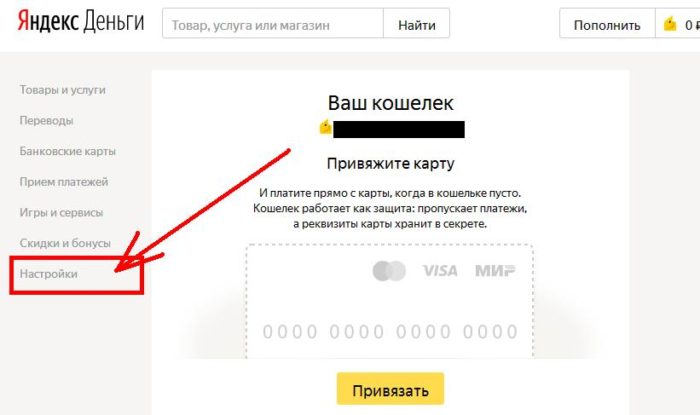 Деньги — кошелек, платежи, переводы, штрафы с iPhone или Android-устройства:
Деньги — кошелек, платежи, переводы, штрафы с iPhone или Android-устройства:
Удаление Яндекс.Деньги — приложение кошелек, платежи, переводы, штрафы с Iphone
Если вы хотите удалить Яндекс.Деньги — кошелек, платежи, переводы, штрафы со своего iphone, вот что вам нужно сделать:
- На главном экране коснитесь значка Яндекс.Деньги — кошелек, платежи, переводы, штрафы и удерживайте, пока все приложения не начнут трястись.
- Знак «X» появится в правом верхнем углу приложения.
- Нажмите на значок «Х» на Яндекс.Деньгах — кошелек, платежи, переводы, штрафы.
- Нажмите красную кнопку удаления и альт!
OR
- В настройках Iphone нажмите «Общие».
- Теперь нажмите «Iphone Storage» и прокрутите вниз, чтобы увидеть все приложения, установленные на вашем телефоне.

- Нажмите на приложение Яндекс.Деньги — кошелек, платежи, переводы, штрафы, которое хотите удалить.
- На следующем экране выберите «Удалить Яндекс.Деньги — кошелек, платежи, переводы, штрафы» и подтвердите удаление.
Как удалить Яндекс.Деньги — кошелек, платежи, переводы, штрафы со своего телефона Android
Чтобы удалить Яндекс.Деньги — кошелек, платежи, переводы, штрафы со своего Android-устройства, нужно сделать следующее:
- Открыть Google Play
- Из значка гамбургерного меню перейдите в «Мои приложения и игры».
- Из списка доступных приложений на вашем устройстве нажмите Яндекс.Деньги — кошелек, платежи, переводы, штрафы.
- Затем нажмите «Удалить».
ИЛИ
- На главном экране или в панели приложений нажмите и удерживайте приложение Яндекс.
 Деньги — кошелек, платежи, переводы, штрафы, которое вы хотите удалить.
Деньги — кошелек, платежи, переводы, штрафы, которое вы хотите удалить. - Щелкните часть экрана, на которой отображается «Удалить».
Или
- Зайдите в настройки телефона Android.
- Щелкните «Приложения».
- Выберите приложение Яндекс.Деньги — кошелек, платежи, переводы, штрафы, которое хотите удалить.
- Нажмите «Удалить».
Яндекс.Деньги — кошелек, платежи, переводы, штрафы Реквизиты ПО
🎁 ПОЛУЧИТЕ 50 БОНУСНЫХ ПУНКТОВ В КОШЕЛЕК 🎁 Акция для тех, кто устанавливает приложение впервые:
✔ Скачать приложение
✔ Войдите в свою учетную запись
✔ Внесите оплату от 200 ₽ и больше Бонусные баллы будут начислены мгновенно.1 бонусный балл = 1 рубль. Есть ограничения. Подробнее https://promo.money.yandex.ru/mobile-app 📲 Пополняйте баланс мобильного телефона или проездной карты, а также свои игровые счета. ⏱ Оплачивайте интернет-услуги и коммунальные услуги.
✅Отправить переводы.
👍 Получите моментальный кэшбэк 5% в категориях месяца.
🎉 Управляйте своими расходами и отслеживайте аналитику …
⏱ Оплачивайте интернет-услуги и коммунальные услуги.
✅Отправить переводы.
👍 Получите моментальный кэшбэк 5% в категориях месяца.
🎉 Управляйте своими расходами и отслеживайте аналитику …
Финансы. Такие приложения, как Яндекс.Деньги — кошелек, платежи, переводы, штрафы Показать все
Другие приложения от Яндекс Приложения
.



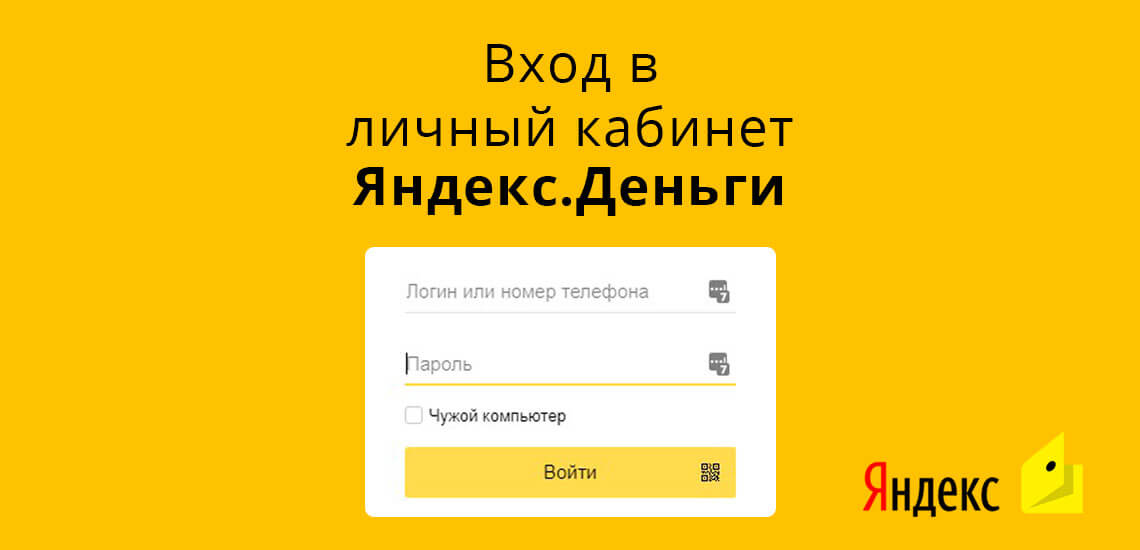
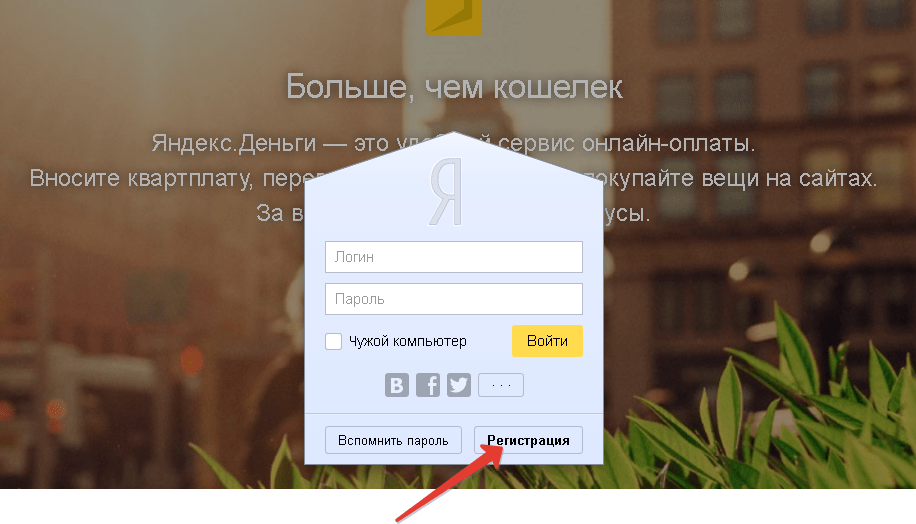

 Для этого вы можете использовать мобильное приложение банка, услугами которого вы пользуетесь. Для перевода также потребуется выбрать счет, с которого будут перечислены средства, указать сумму и подтвердить транзакцию с помощью кода, который поступит в СМС-сообщении;
Для этого вы можете использовать мобильное приложение банка, услугами которого вы пользуетесь. Для перевода также потребуется выбрать счет, с которого будут перечислены средства, указать сумму и подтвердить транзакцию с помощью кода, который поступит в СМС-сообщении;

 В случае одобрения на телефон поступит СМС с кодом подтверждения. Его нужно будет ввести в форме заявки на сайте МФО. Этот шаг используется вместо подписи клиента и служит подтверждением согласия получить деньги. Если все этапы процедуру пройдены правильно, средства поступят вам на электронный кошелек в течение нескольких минут;
В случае одобрения на телефон поступит СМС с кодом подтверждения. Его нужно будет ввести в форме заявки на сайте МФО. Этот шаг используется вместо подписи клиента и служит подтверждением согласия получить деньги. Если все этапы процедуру пройдены правильно, средства поступят вам на электронный кошелек в течение нескольких минут; Деньги необходимо найти логотип компании Неторн в разделе «Проводной интернет» и, нажав на ссылку, перейти к форме ввода суммы. Нажав «далее», вы сможете выбрать форму оплаты (с кошелька Яндекс.Деньги или банковской карты).
Деньги необходимо найти логотип компании Неторн в разделе «Проводной интернет» и, нажав на ссылку, перейти к форме ввода суммы. Нажав «далее», вы сможете выбрать форму оплаты (с кошелька Яндекс.Деньги или банковской карты).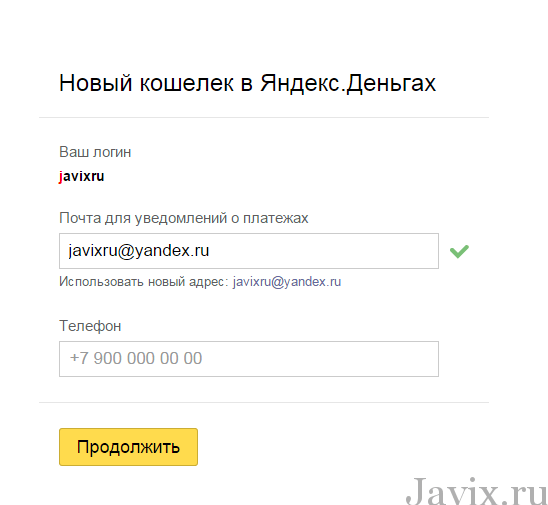
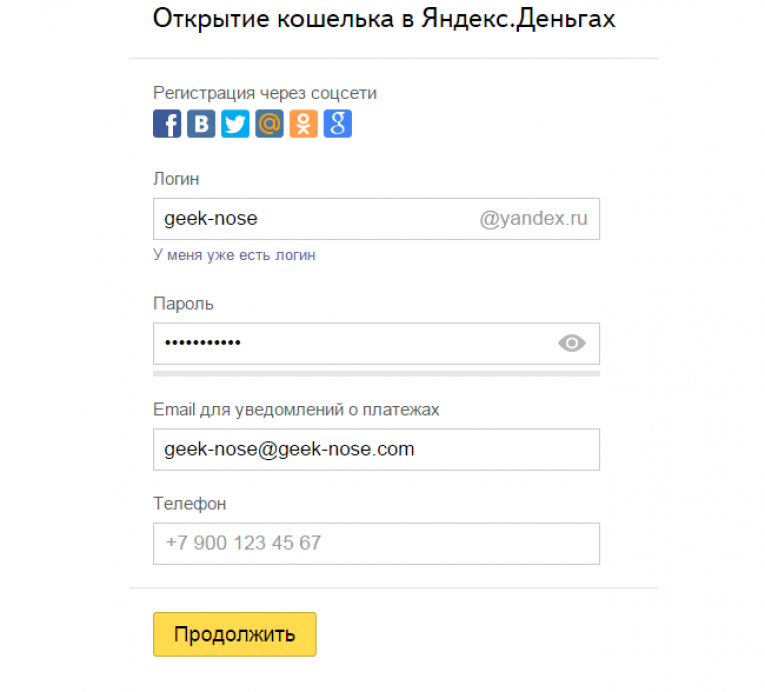

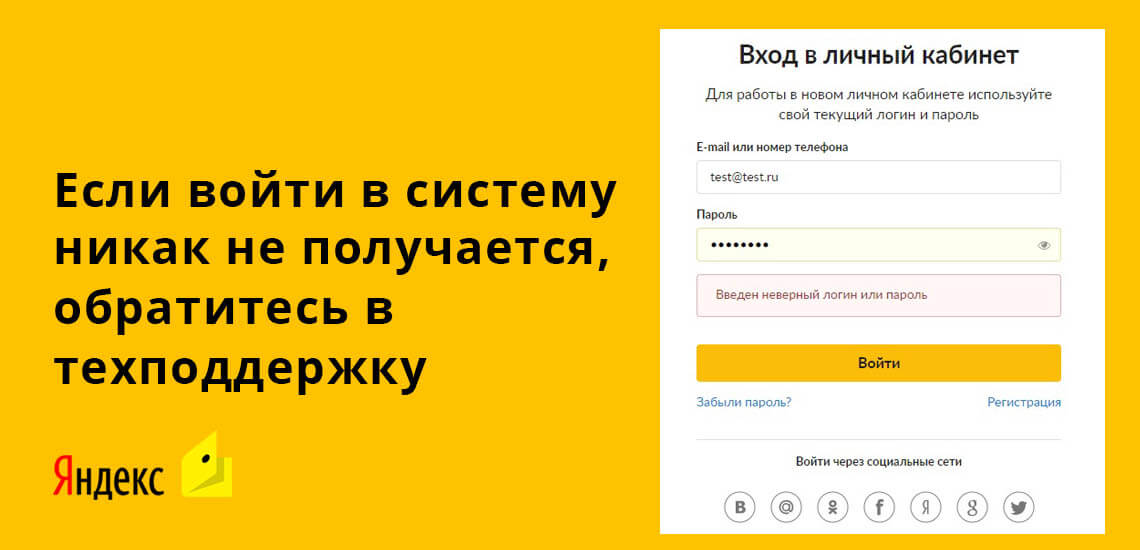 В предложенной форме необходимо указать придуманный логин электронной почты, который в дальнейшем будет привязан к кошельку. Если другого адреса нет, то после ввода придуманного пароля нужно нажать «Использовать этот адрес» для получения уведомлений.
В предложенной форме необходимо указать придуманный логин электронной почты, который в дальнейшем будет привязан к кошельку. Если другого адреса нет, то после ввода придуманного пароля нужно нажать «Использовать этот адрес» для получения уведомлений.

 Несоблюдение компанией CCPA может привести к штрафу в размере до 7500 долларов за нарушение.
Несоблюдение компанией CCPA может привести к штрафу в размере до 7500 долларов за нарушение.

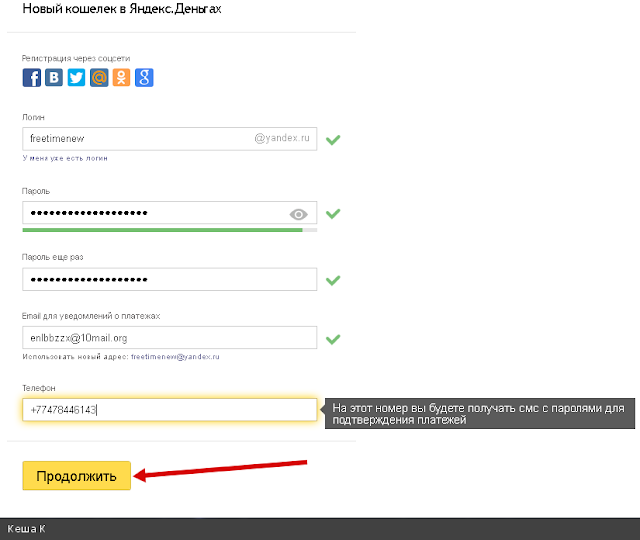 Деньги — кошелек, платежи, переводы, штрафы, которое вы хотите удалить.
Деньги — кошелек, платежи, переводы, штрафы, которое вы хотите удалить.